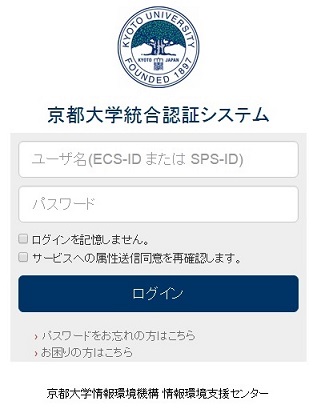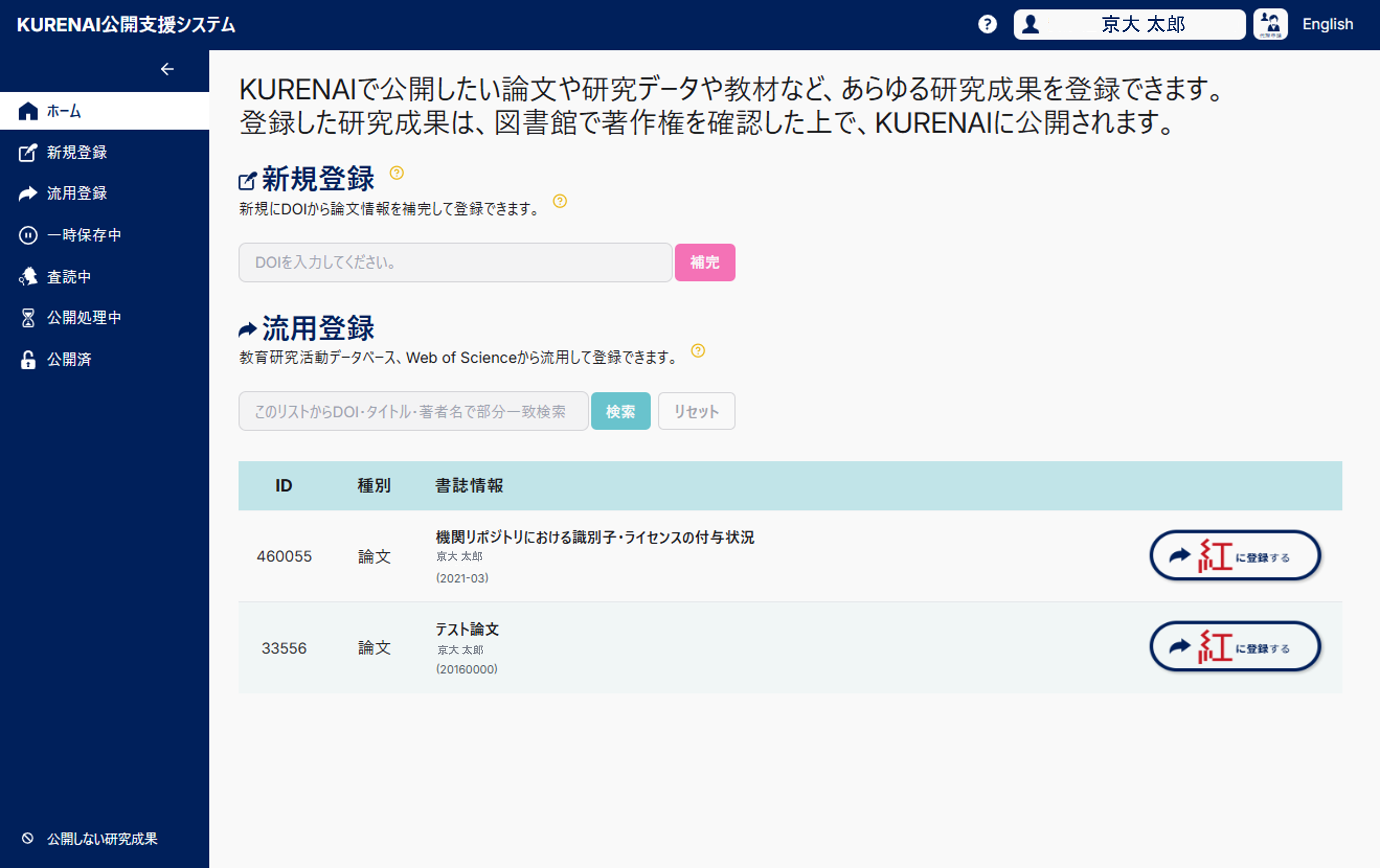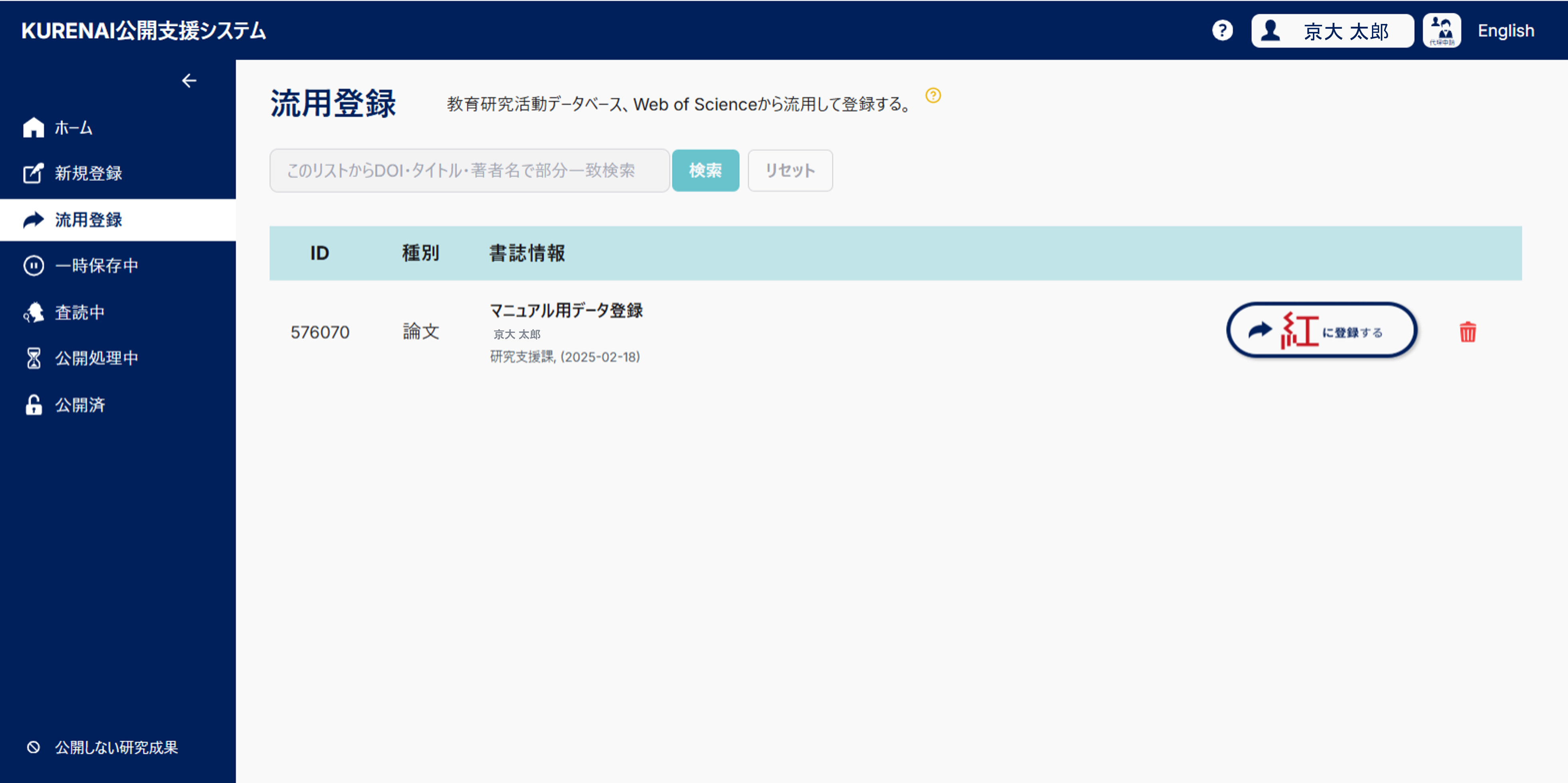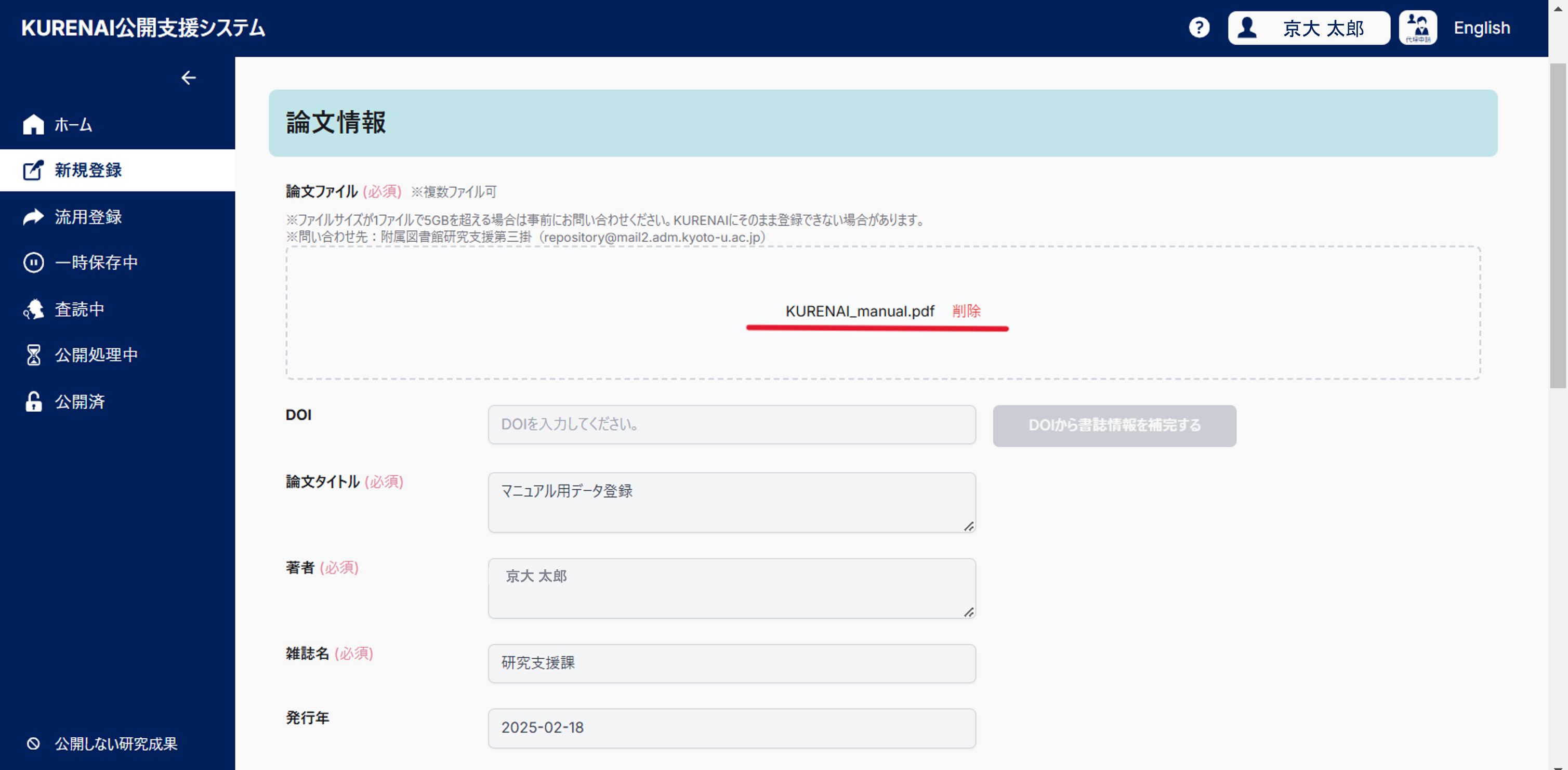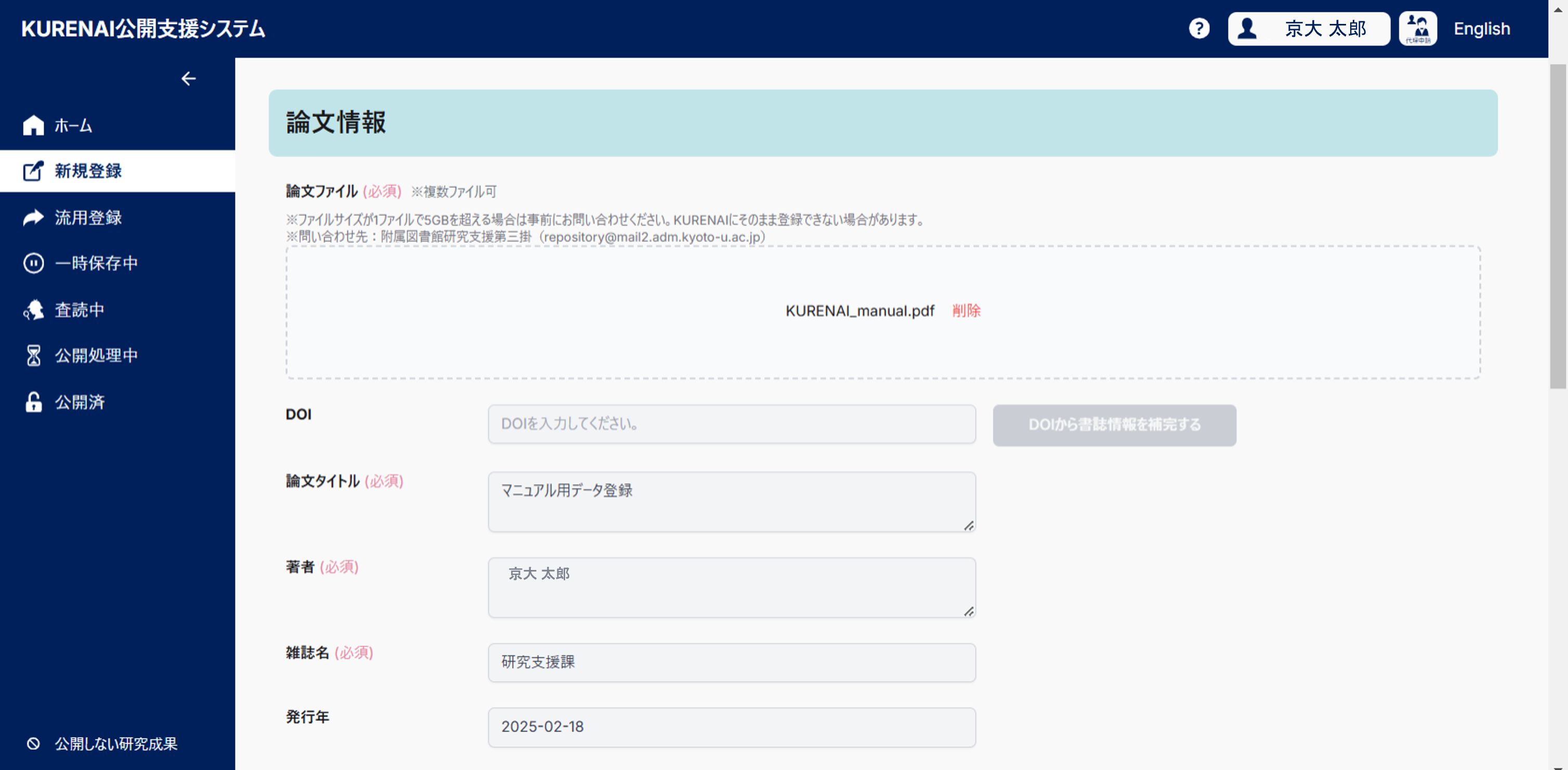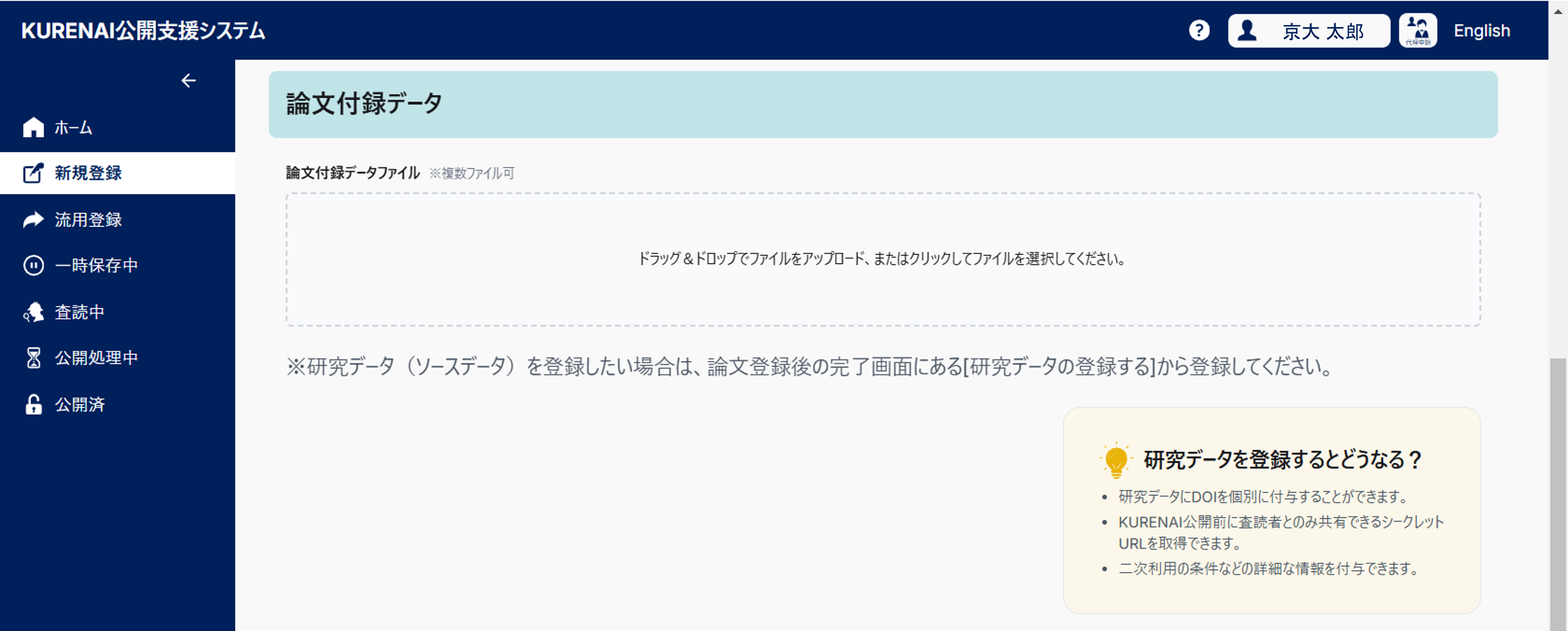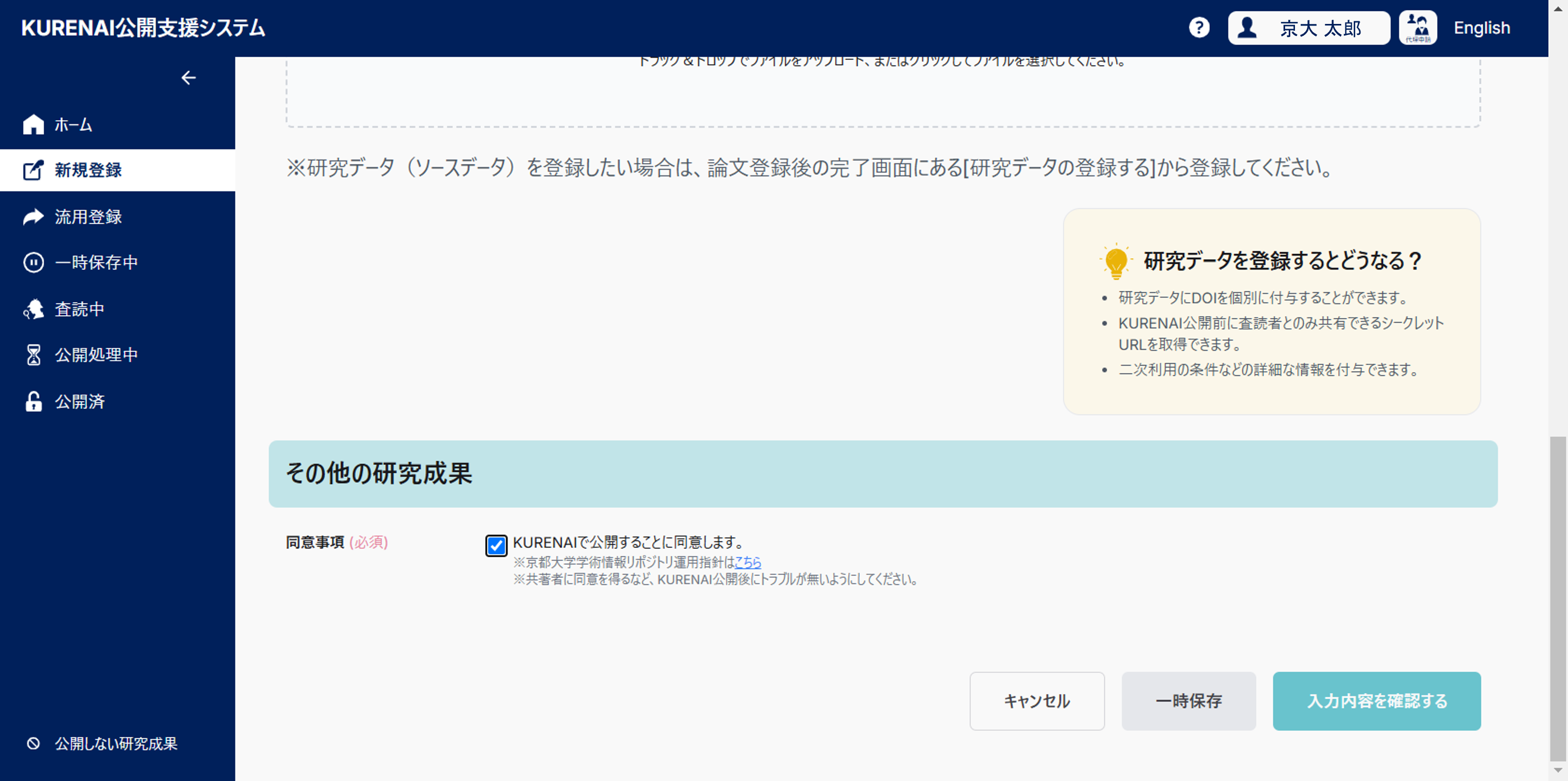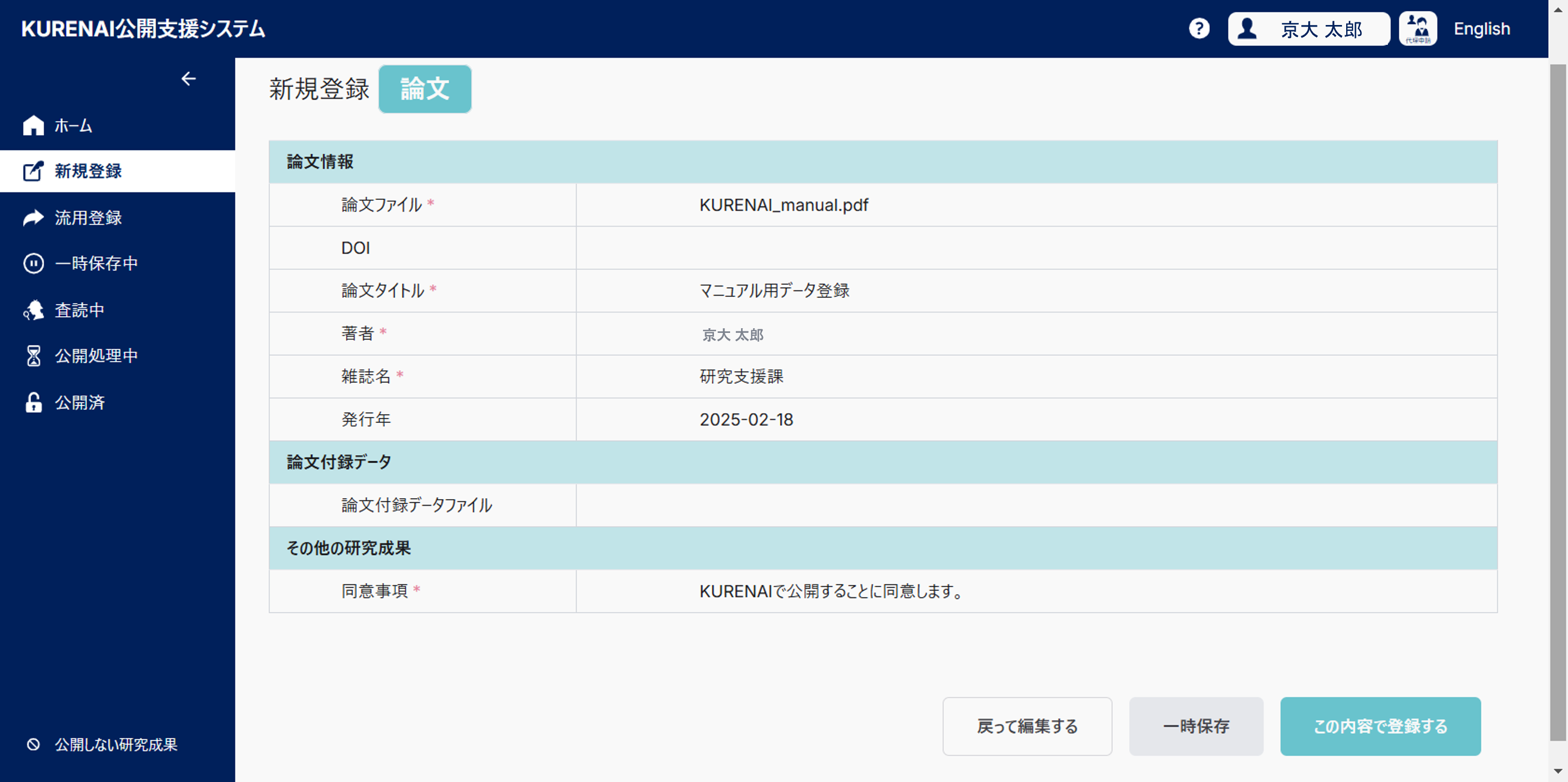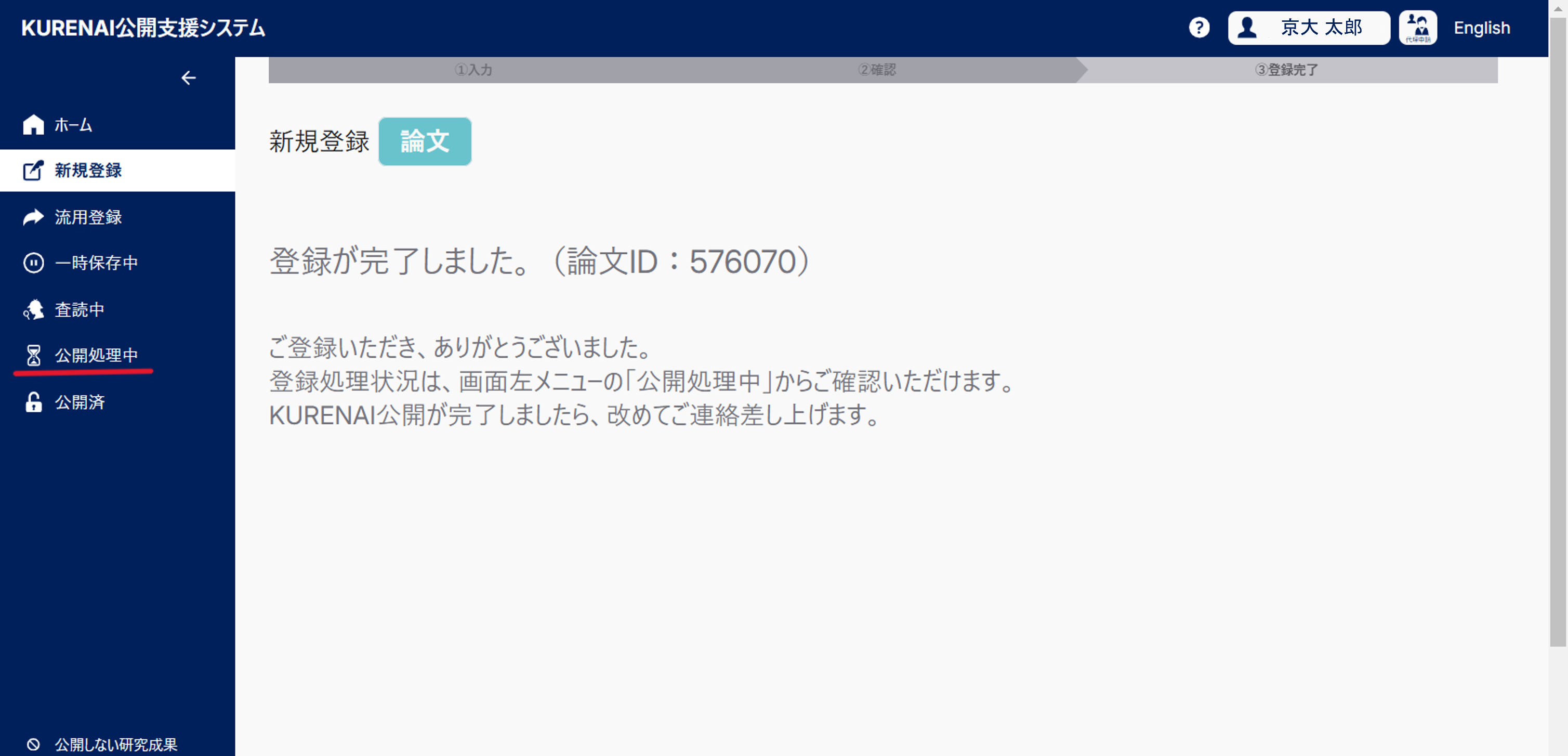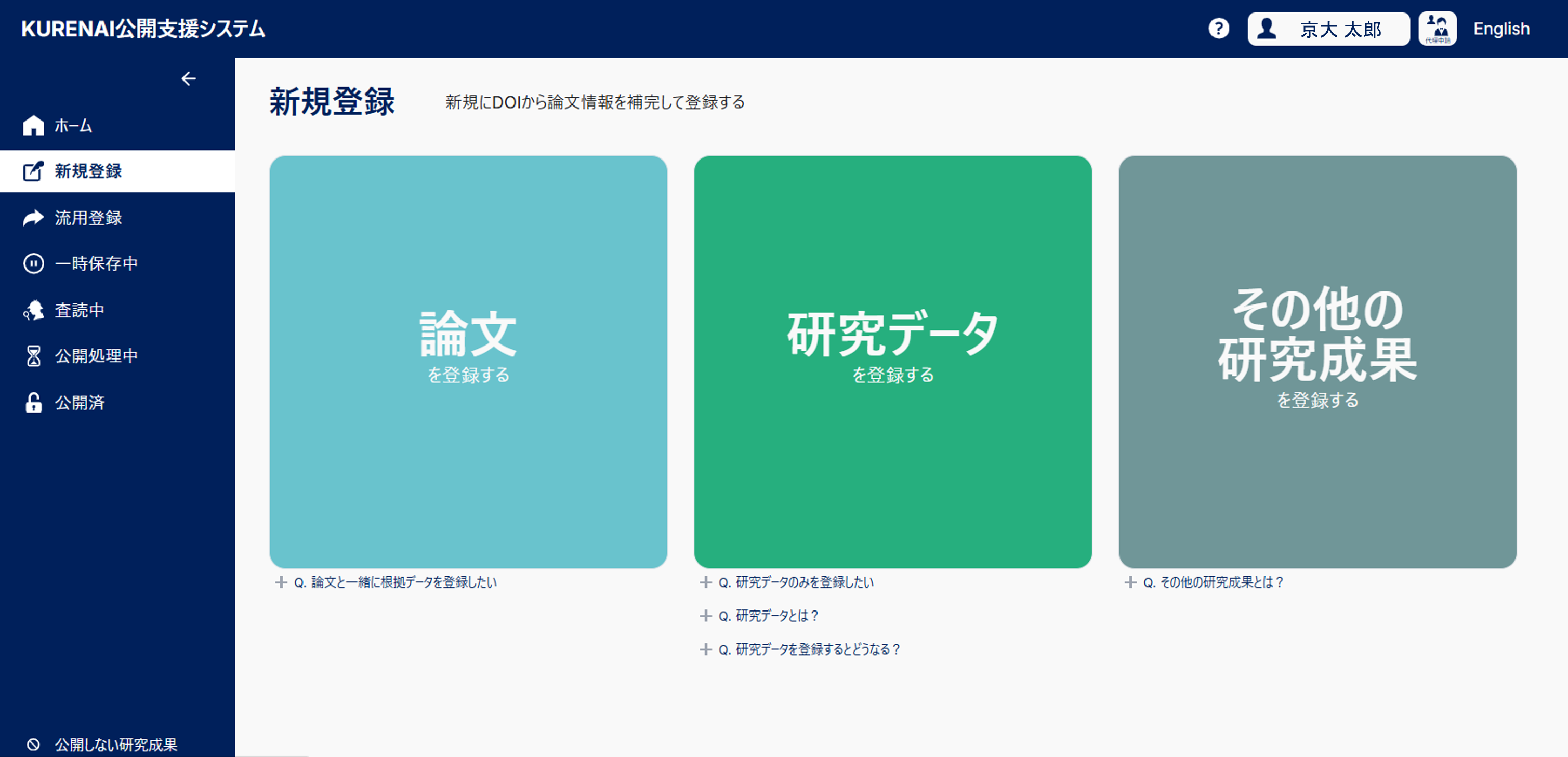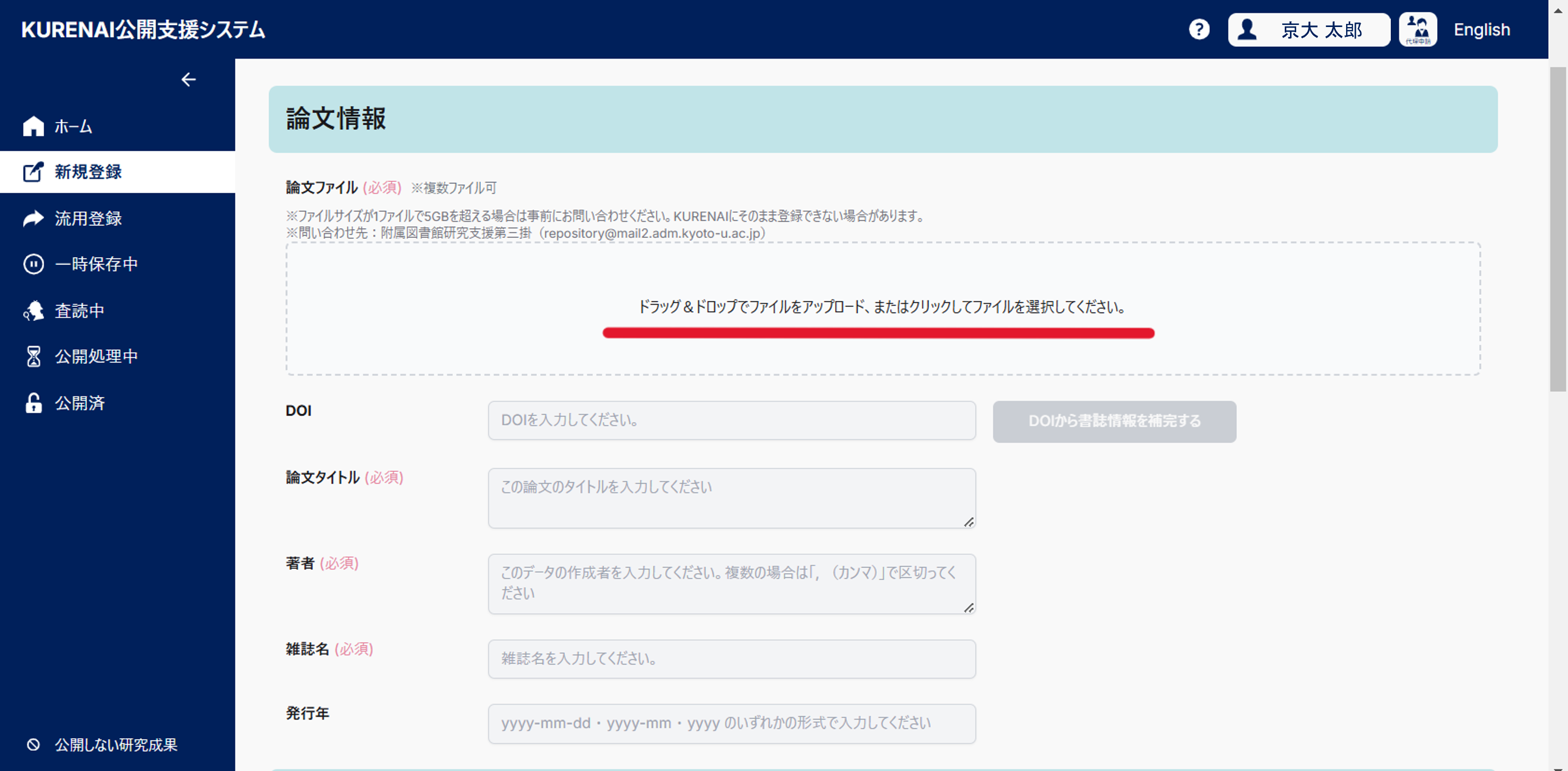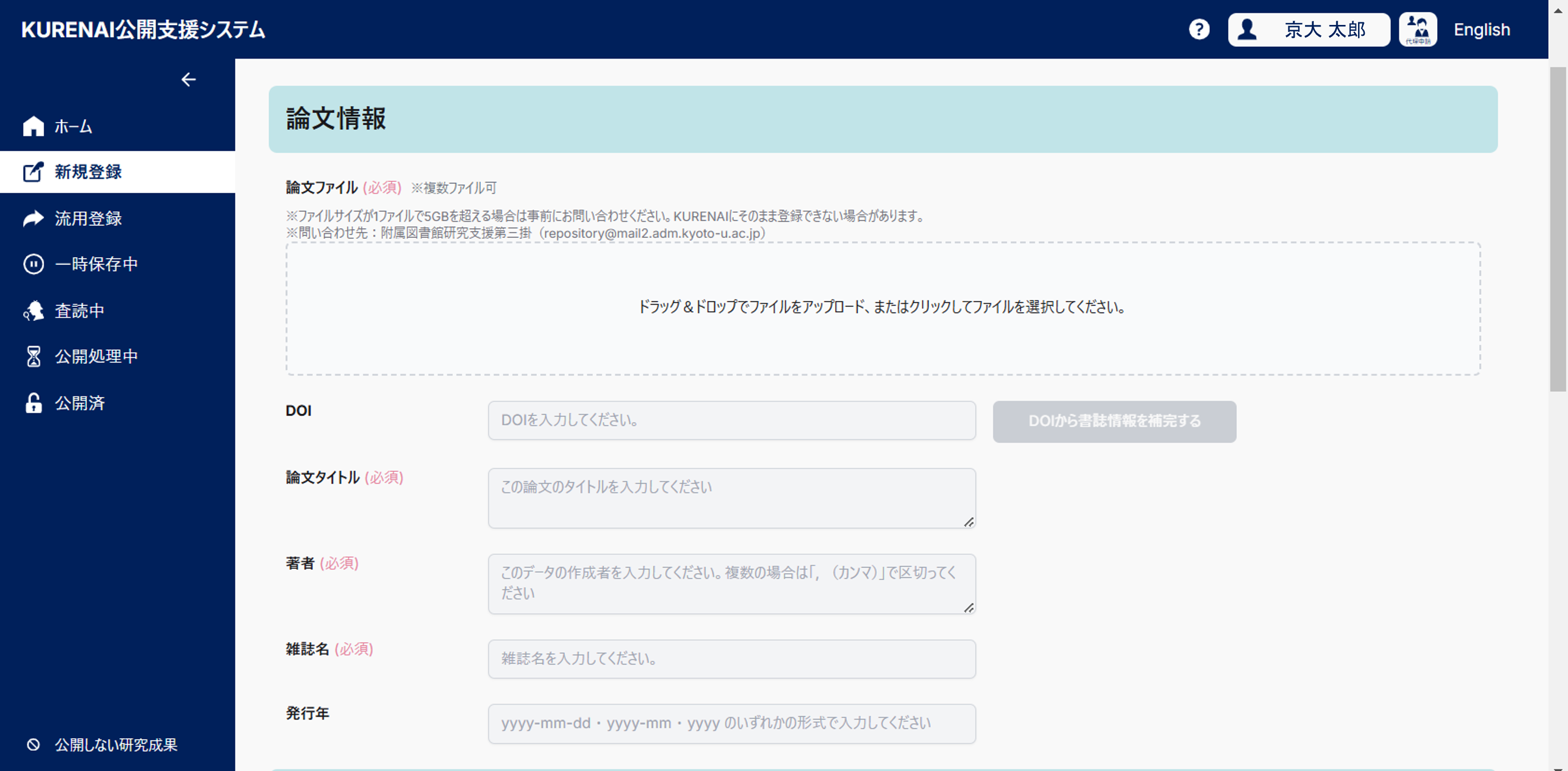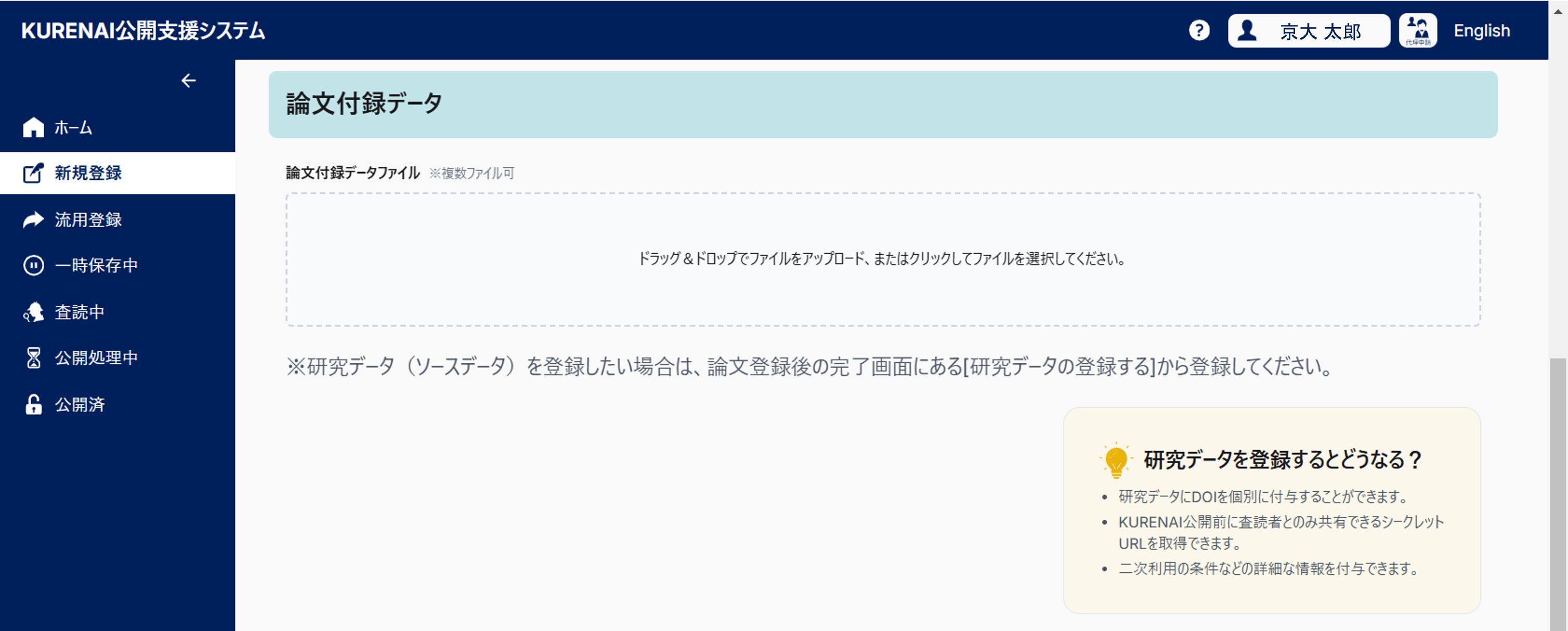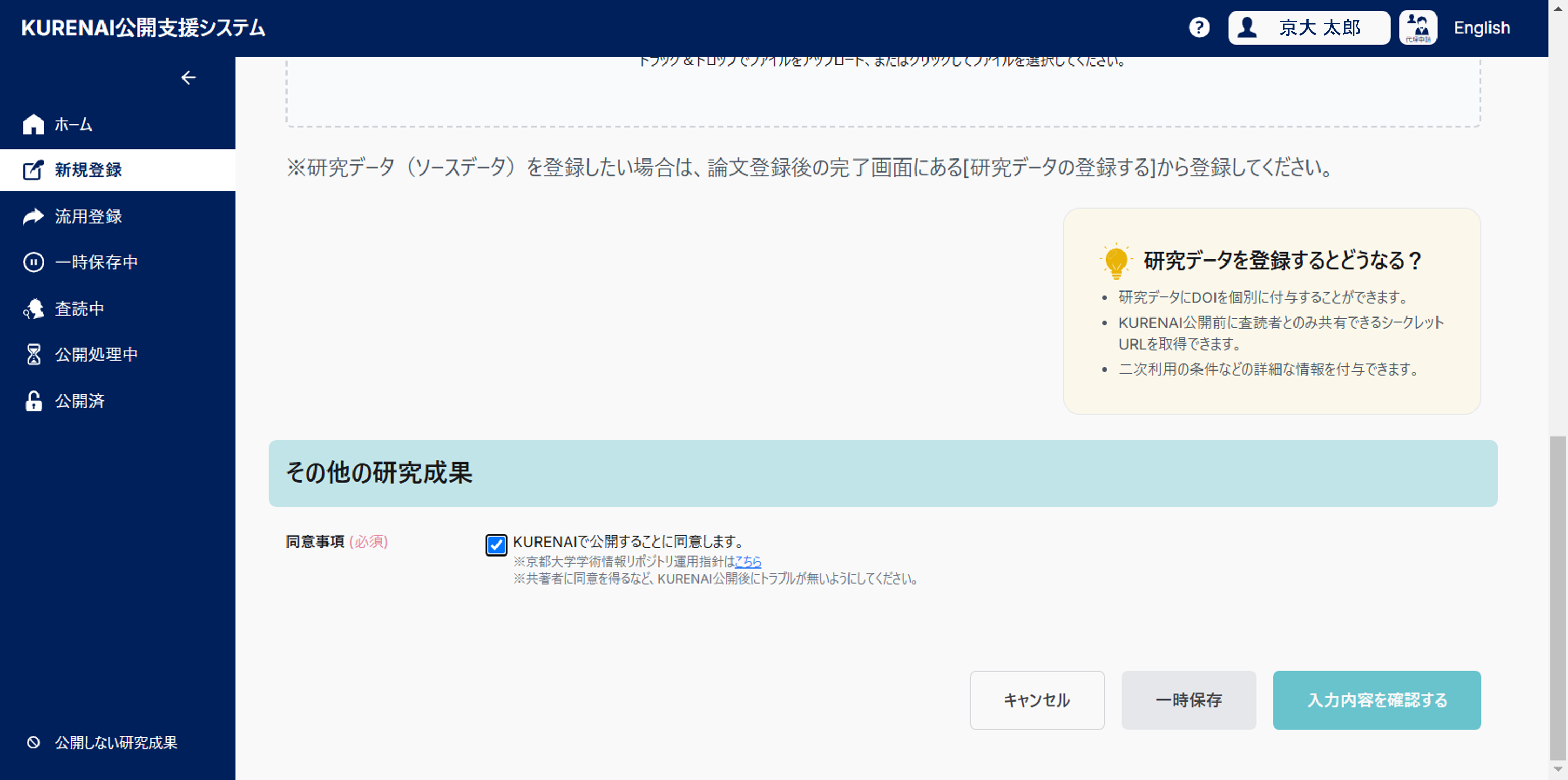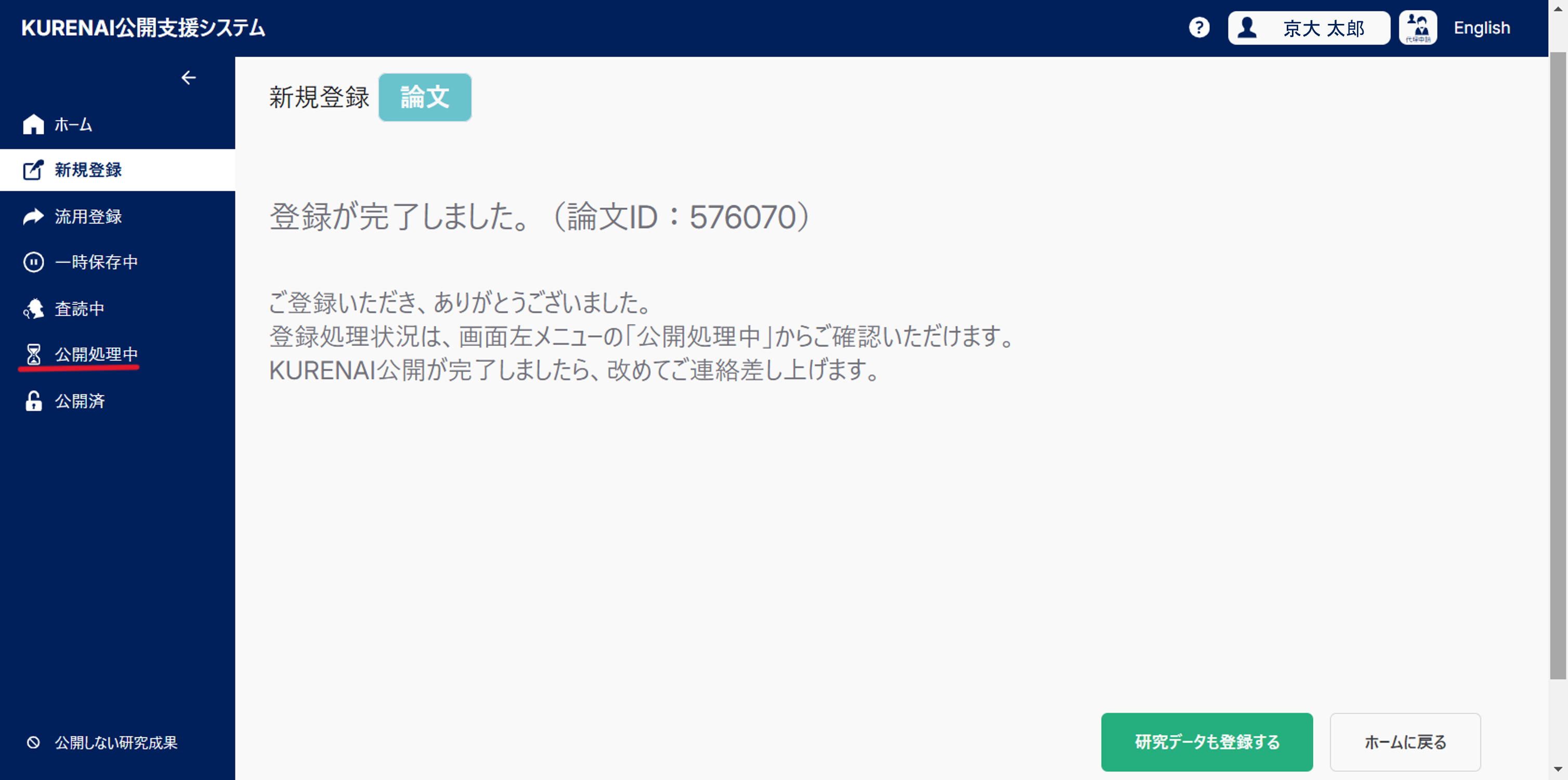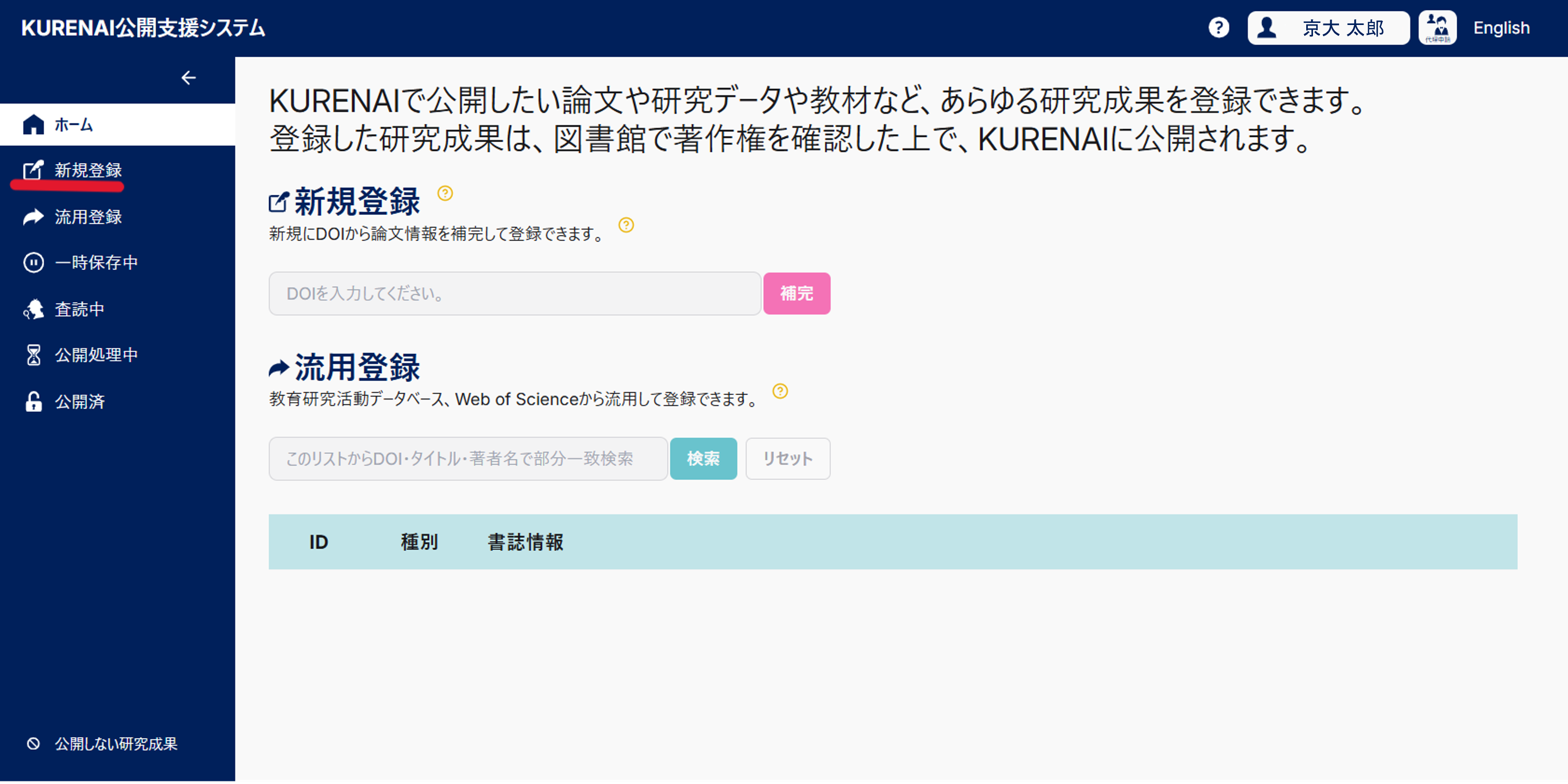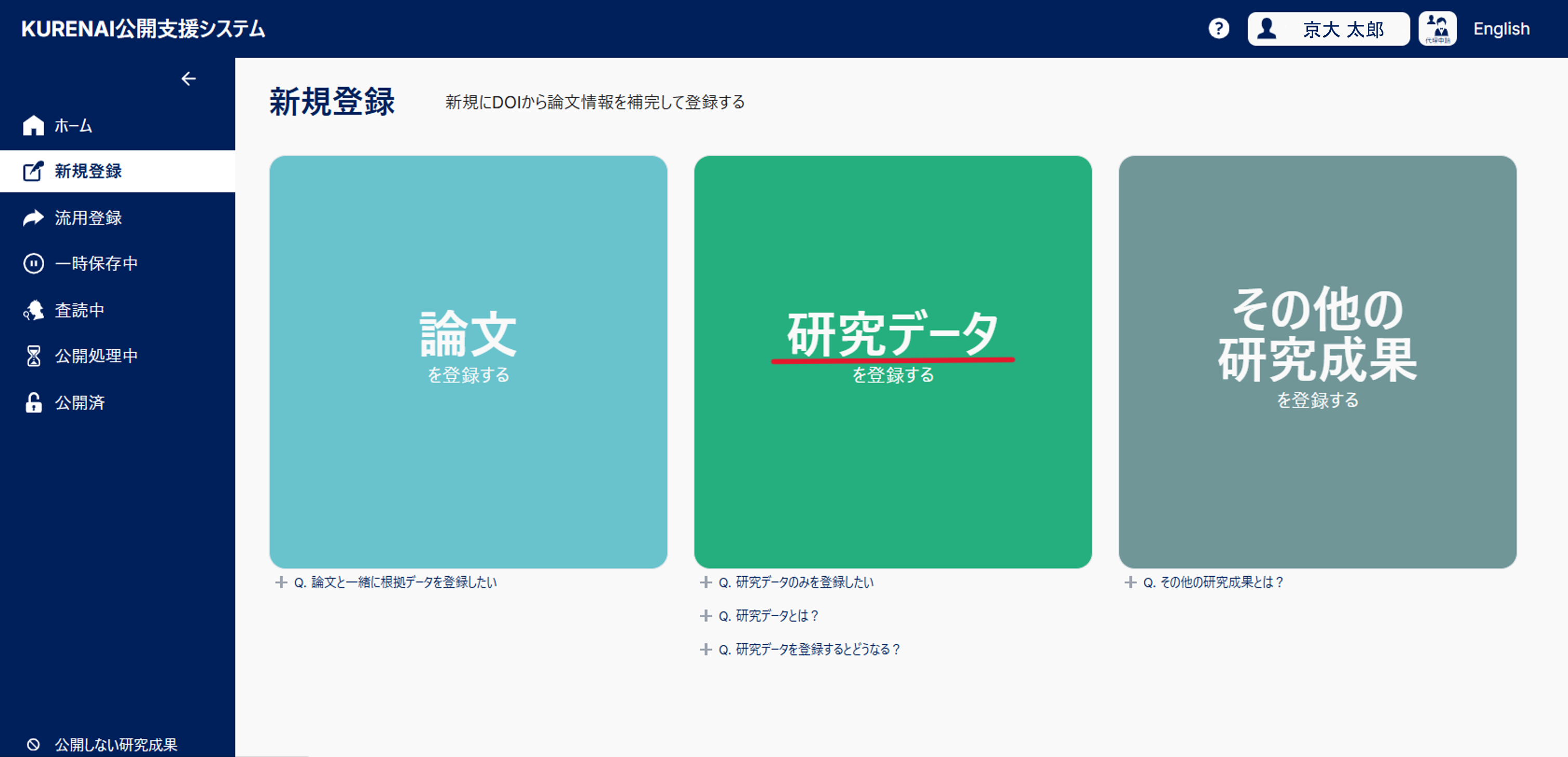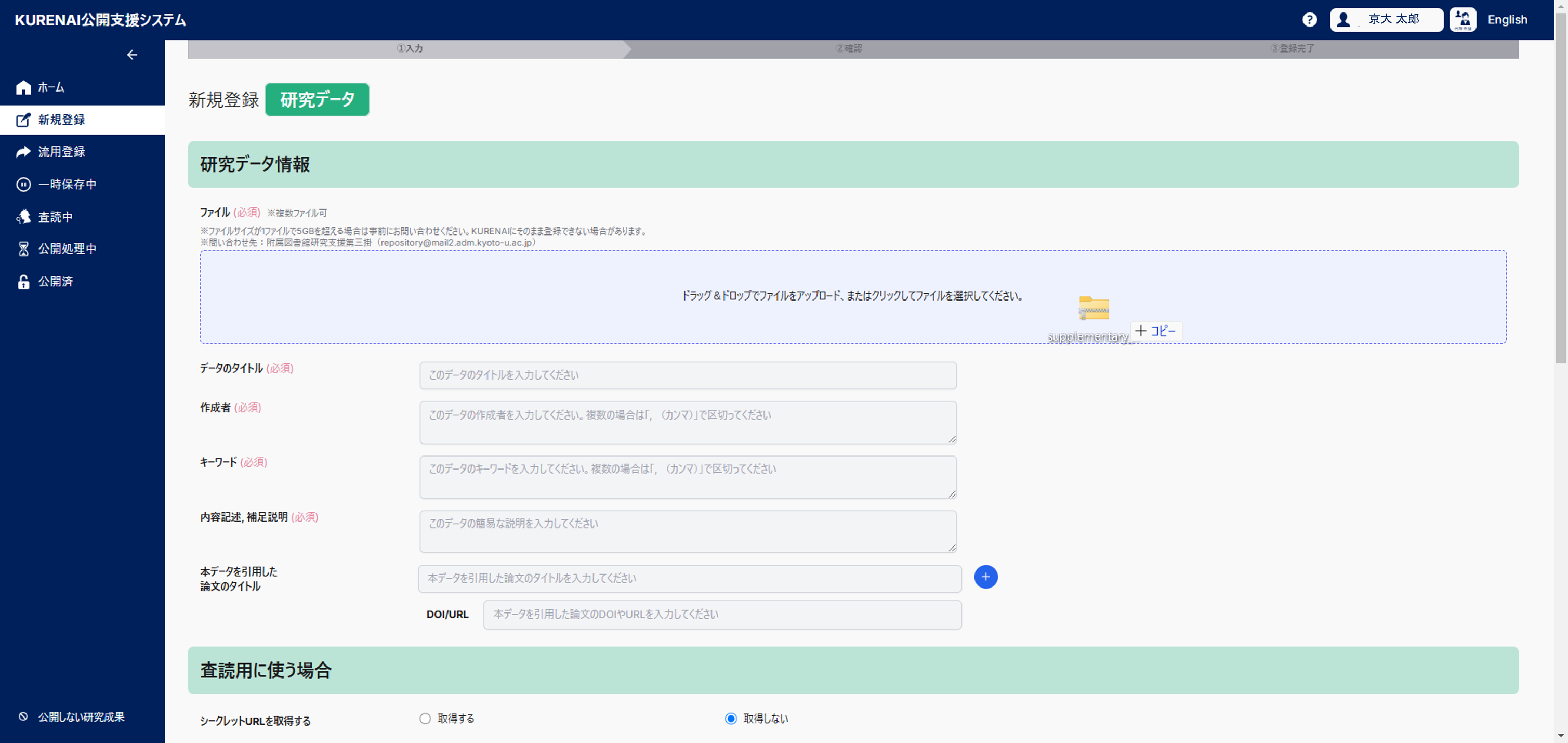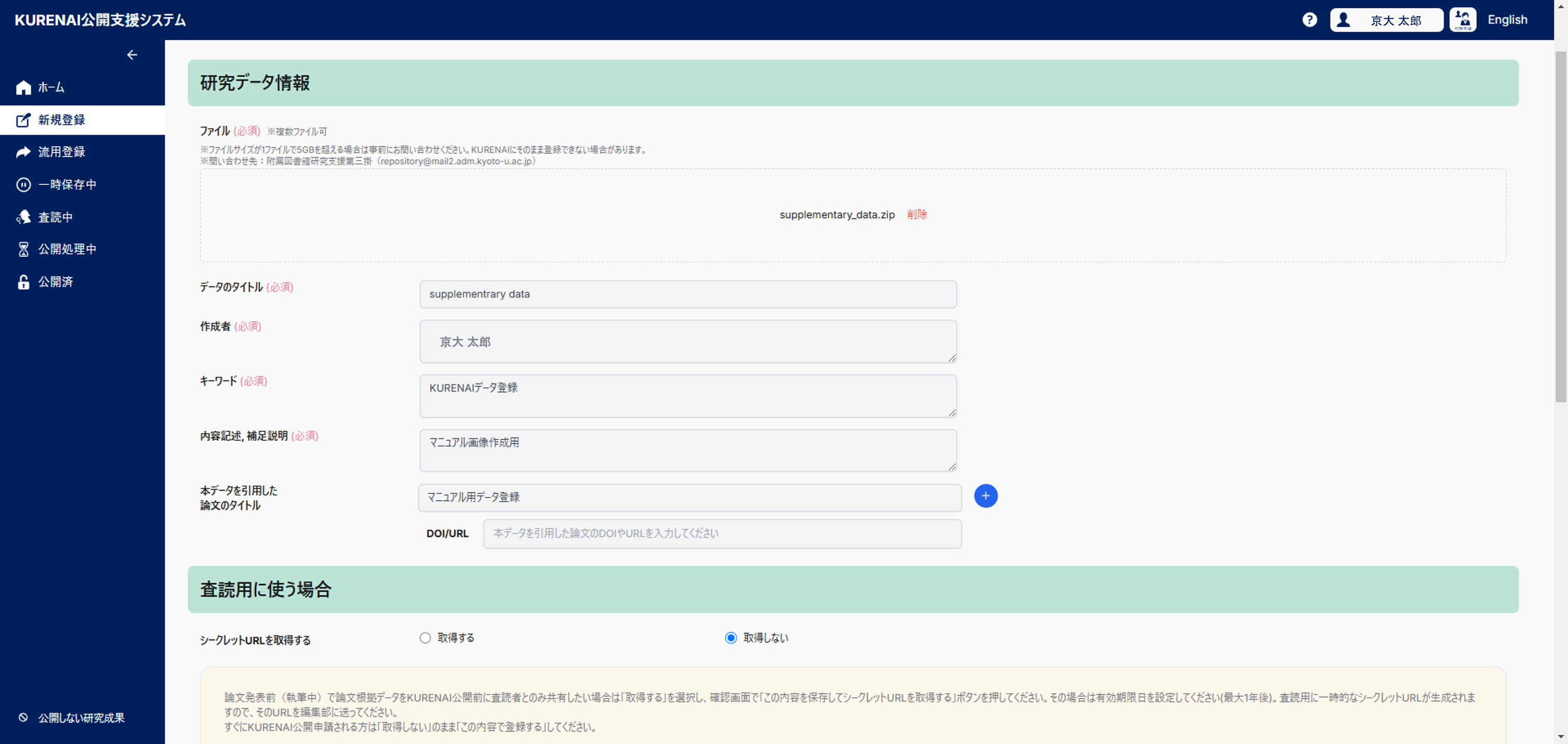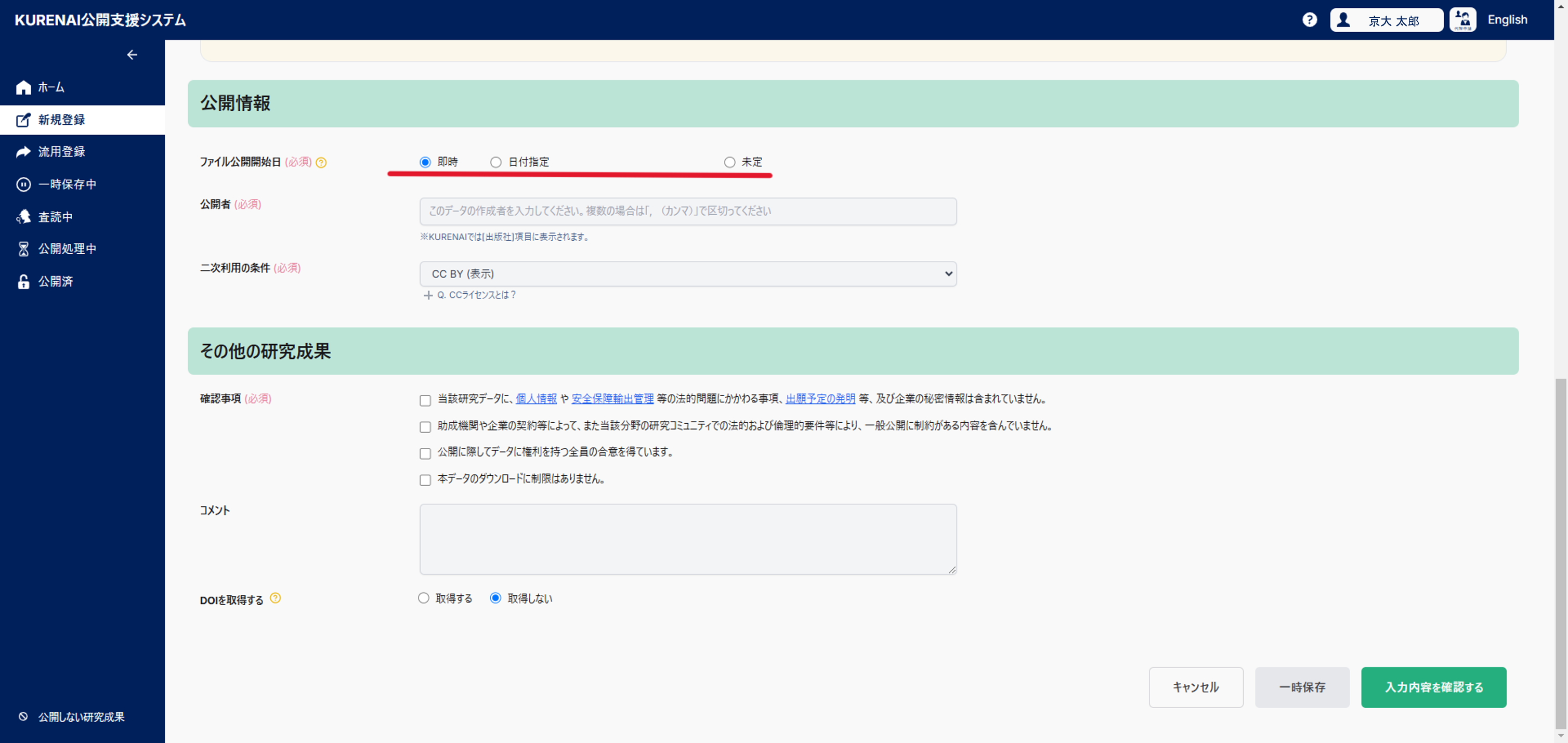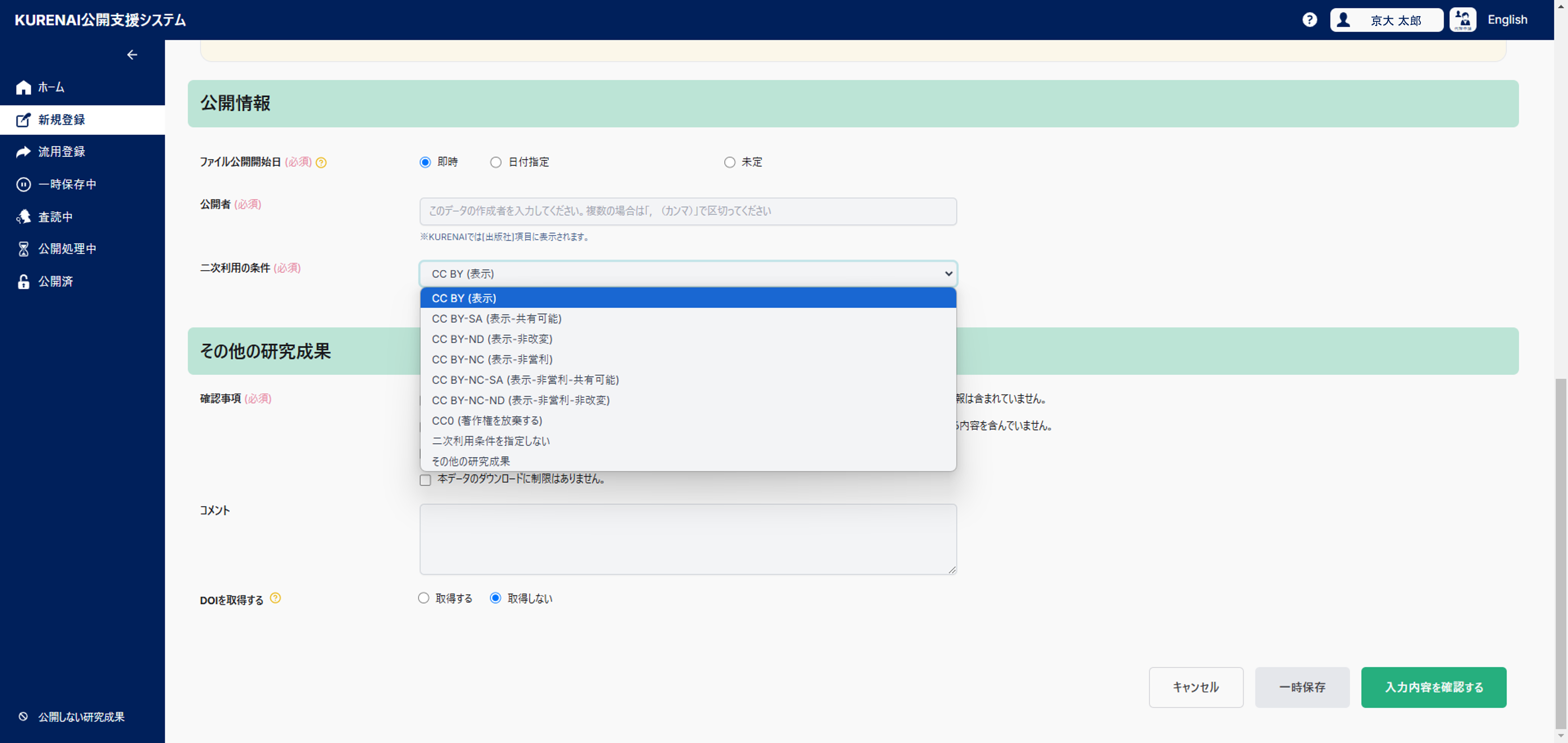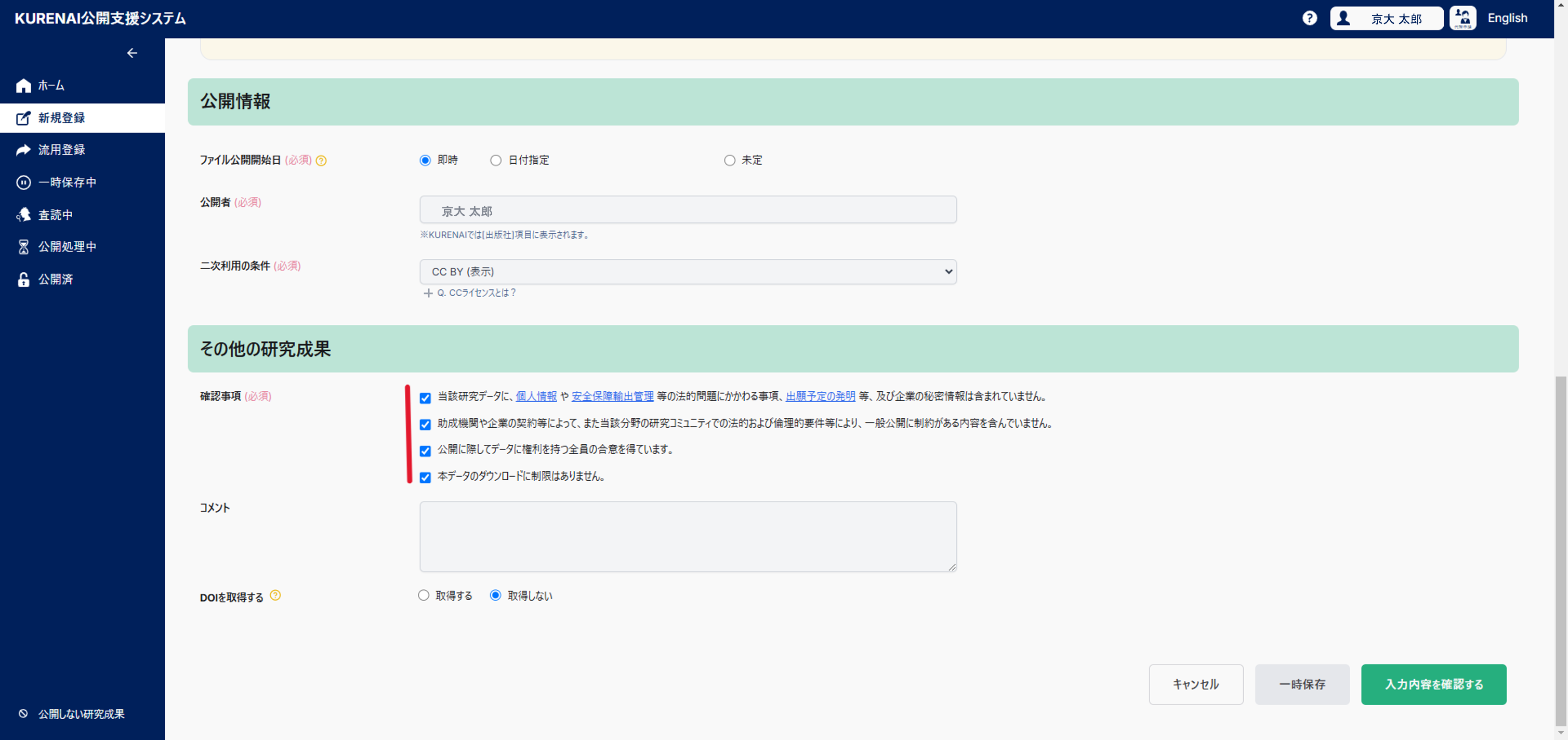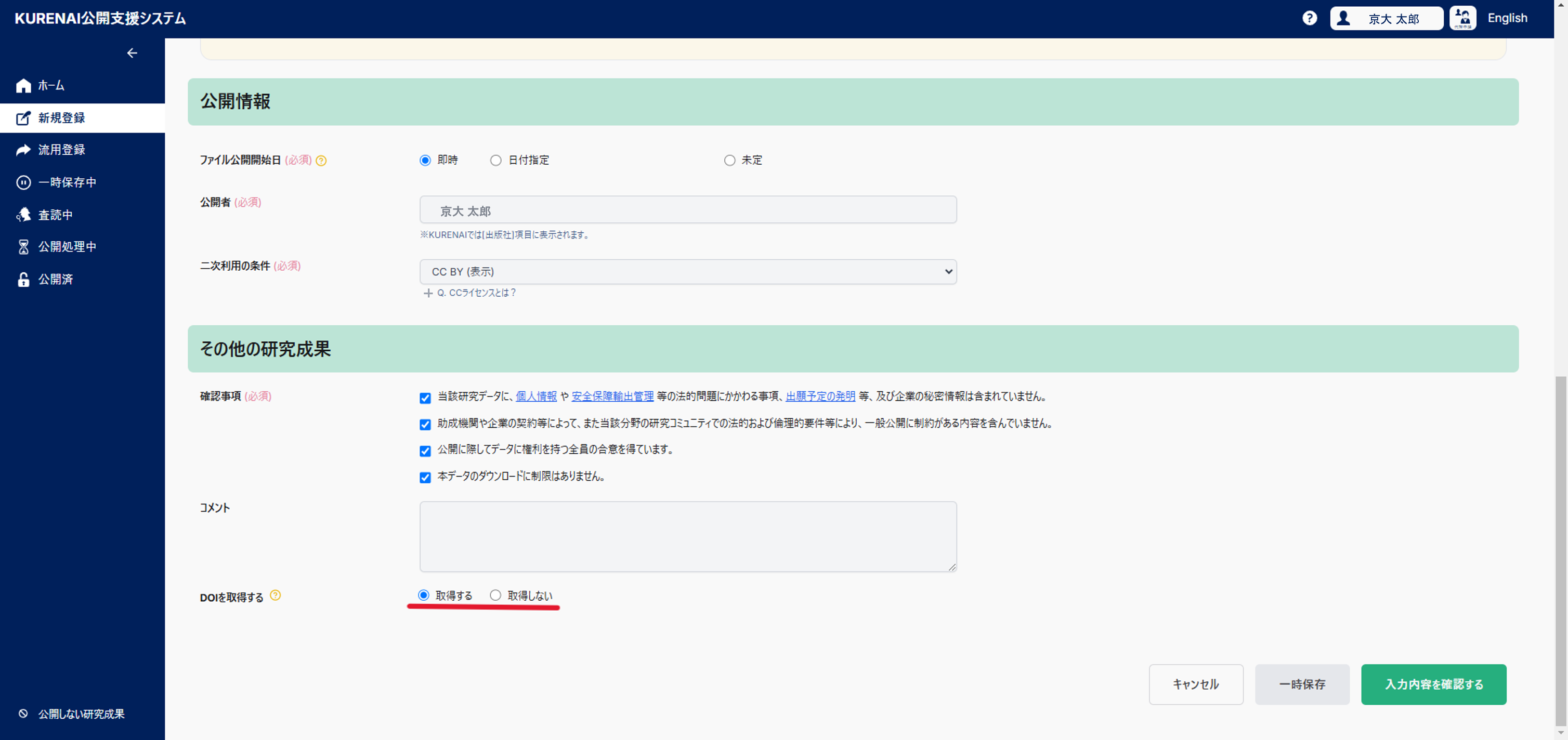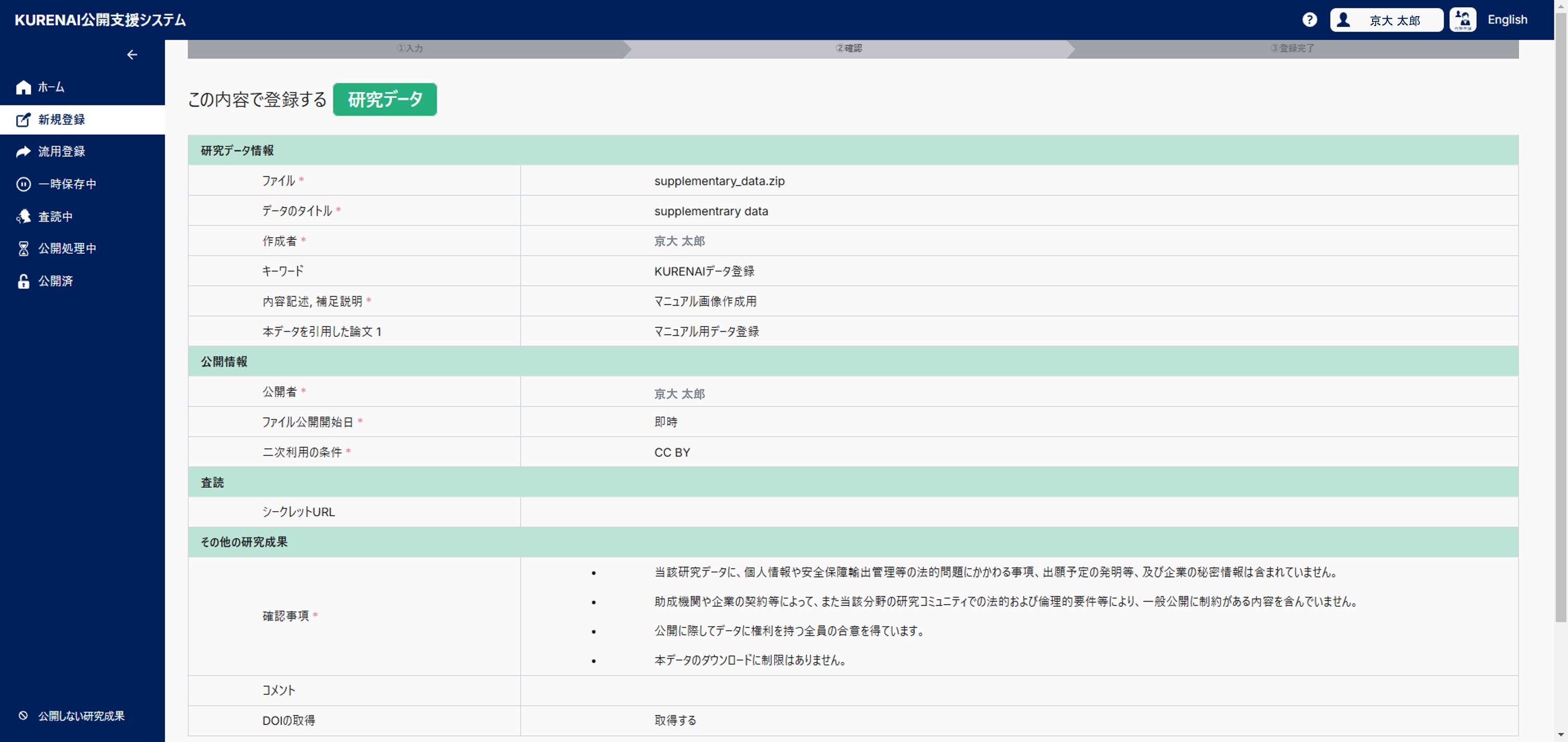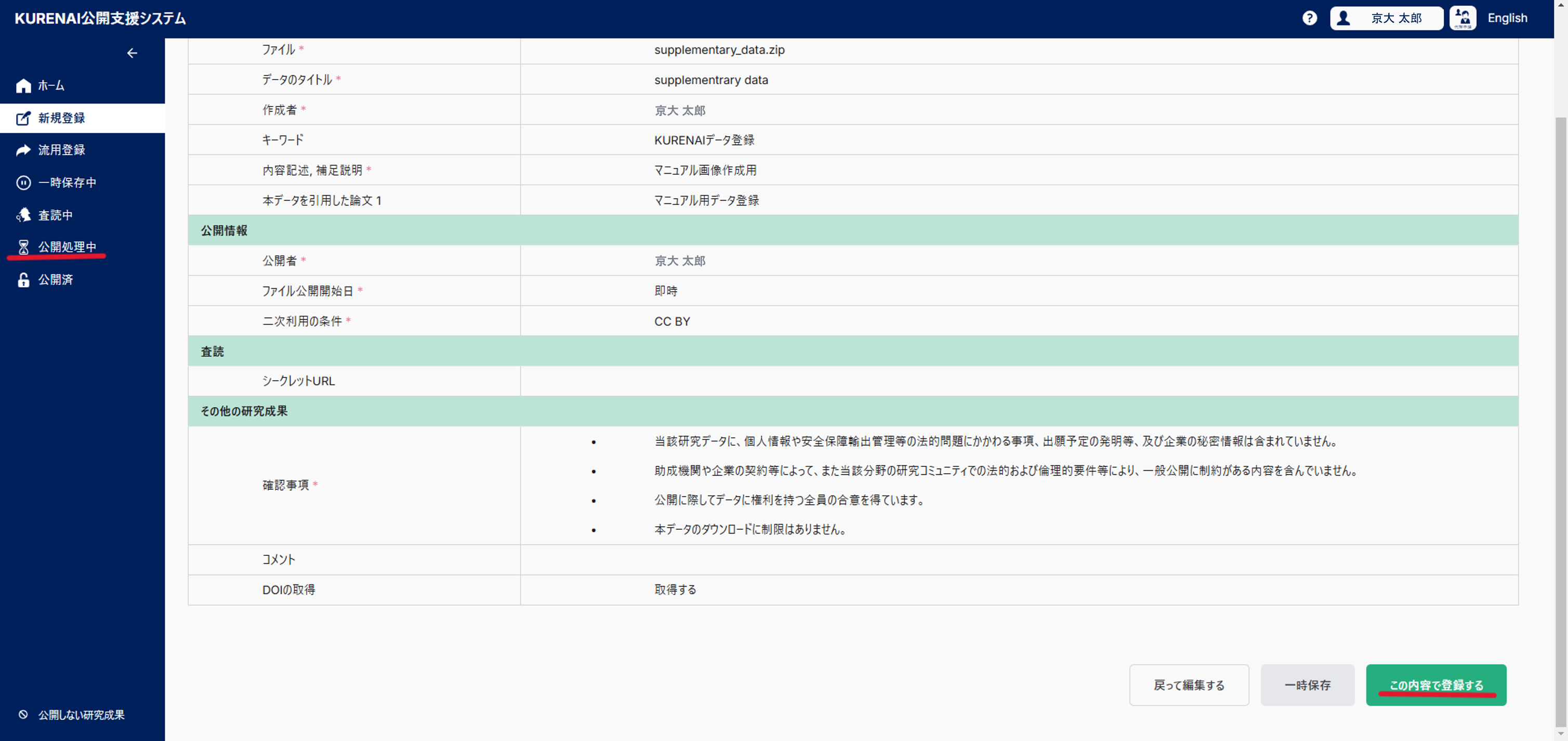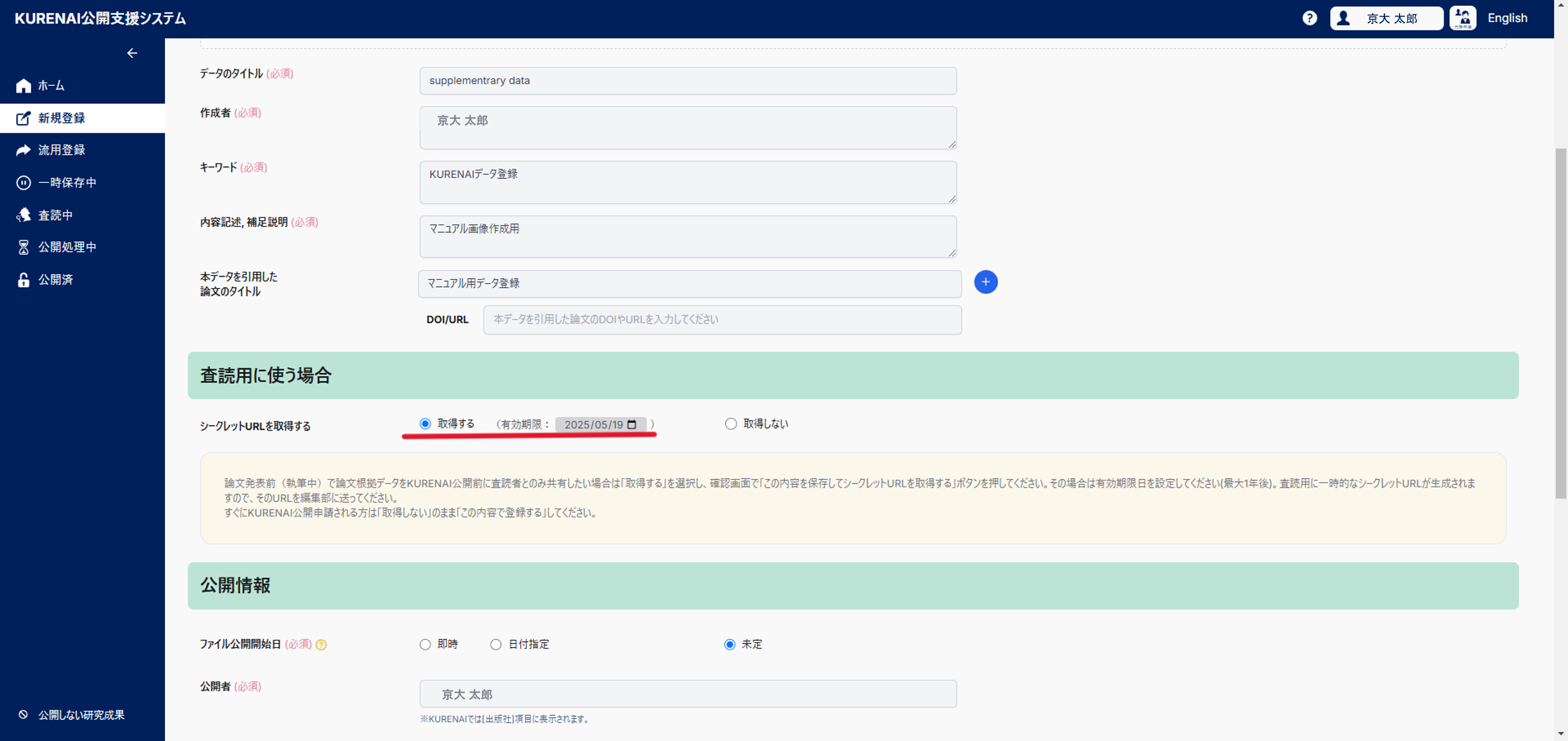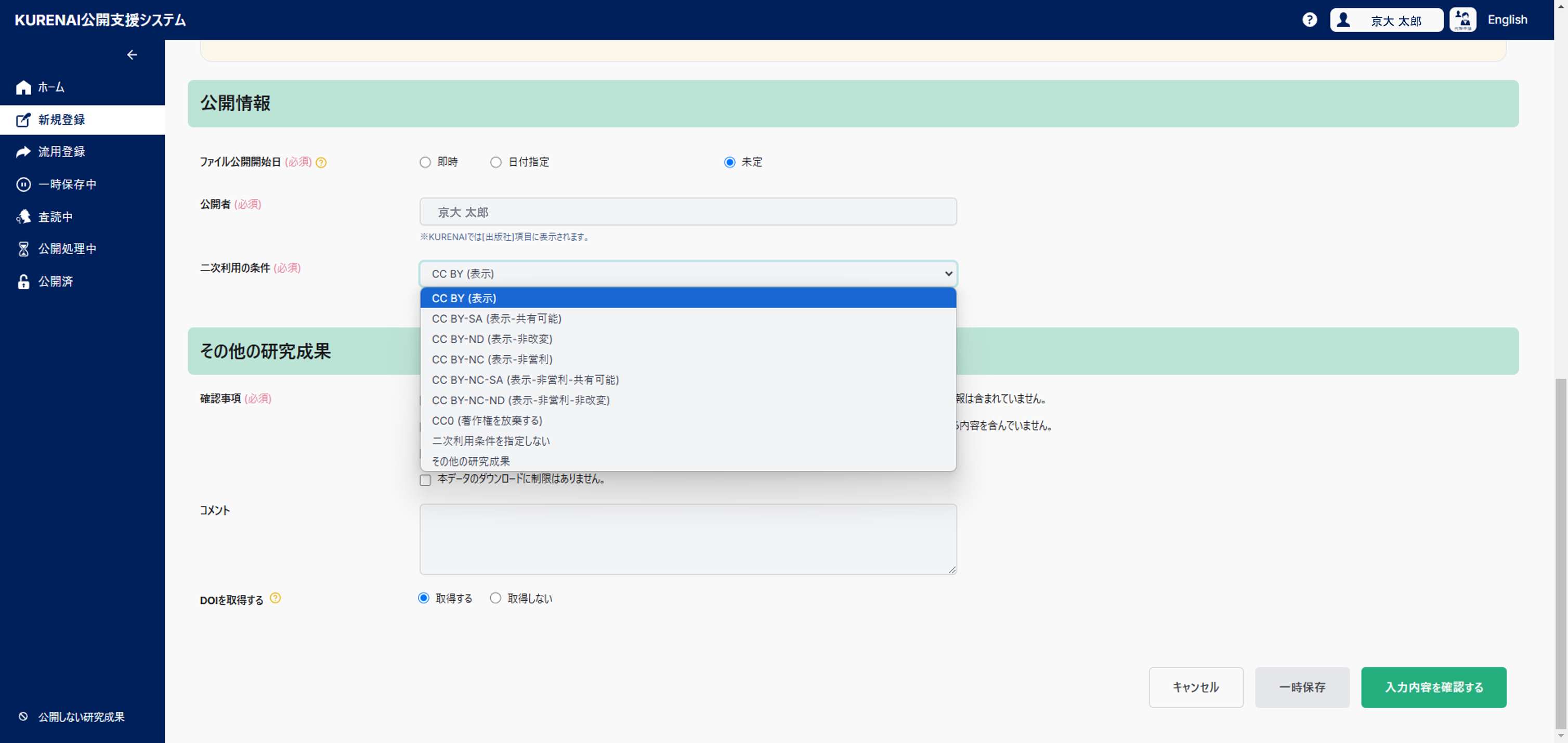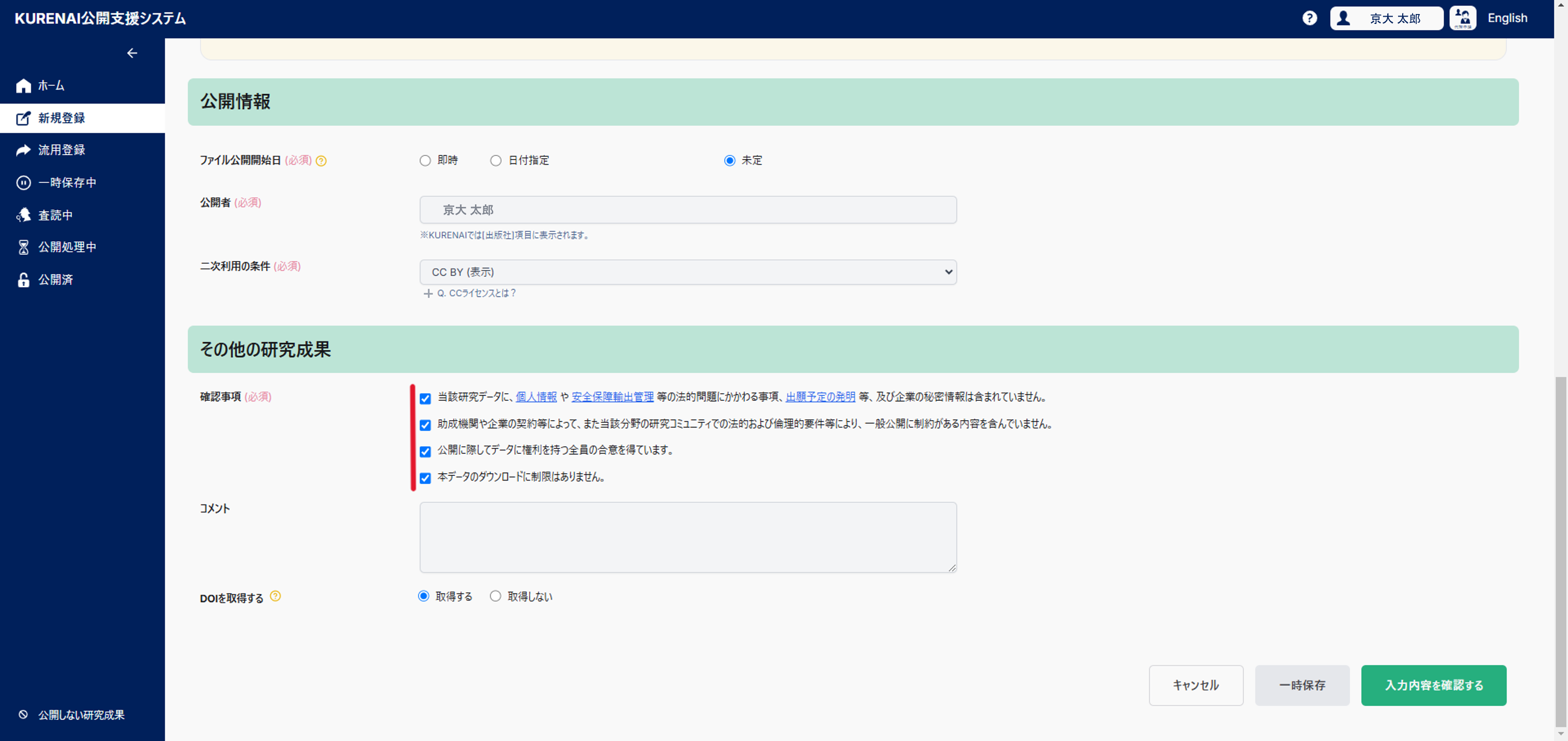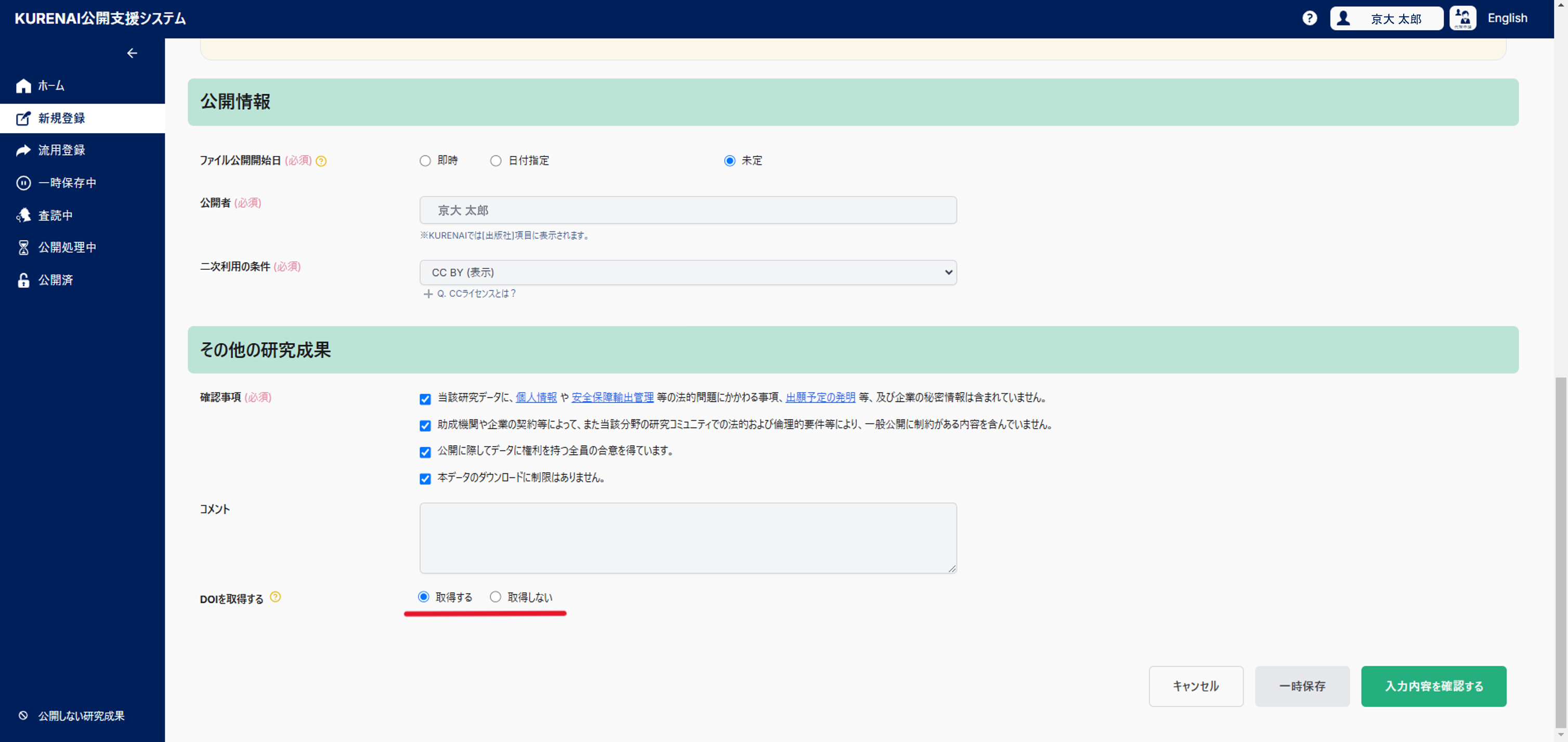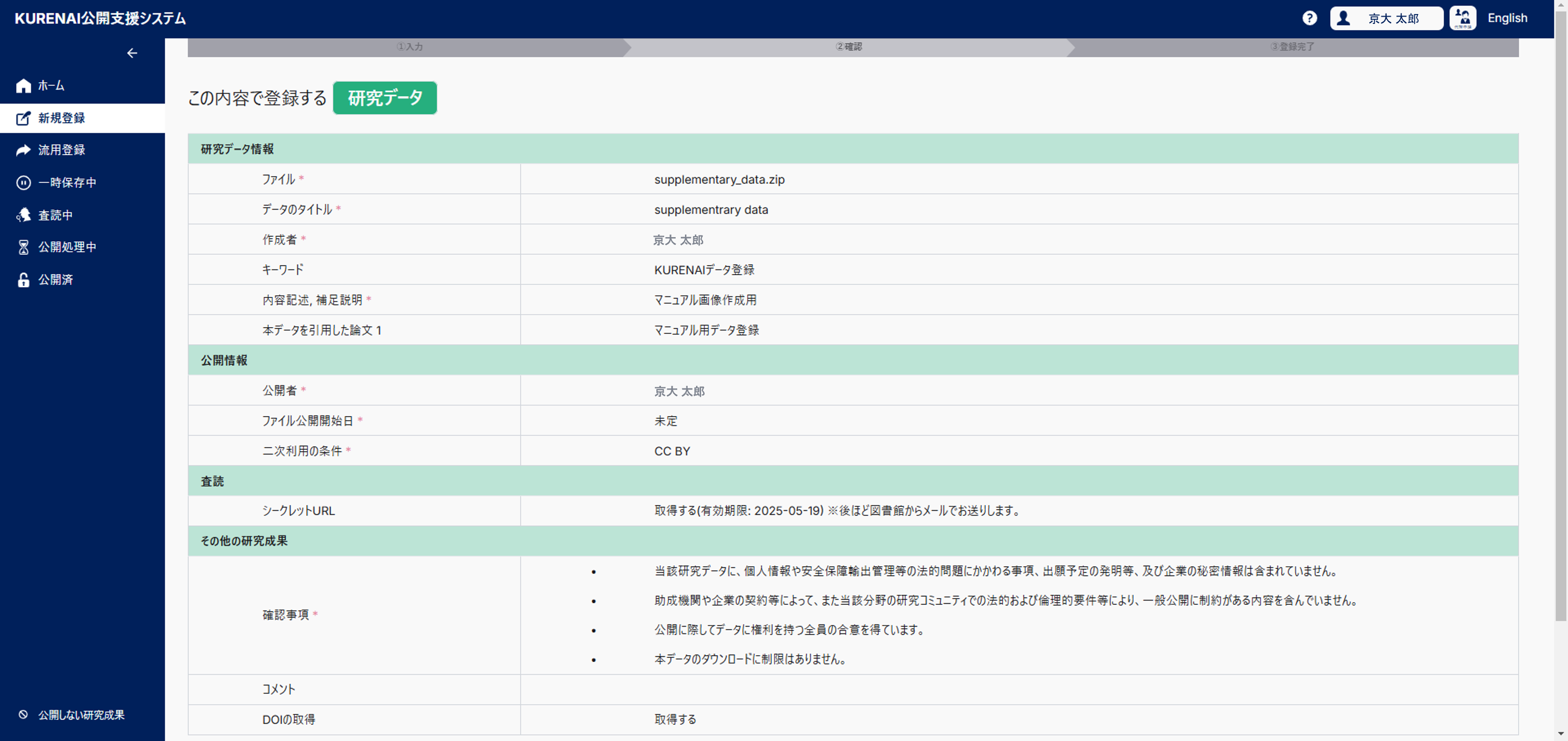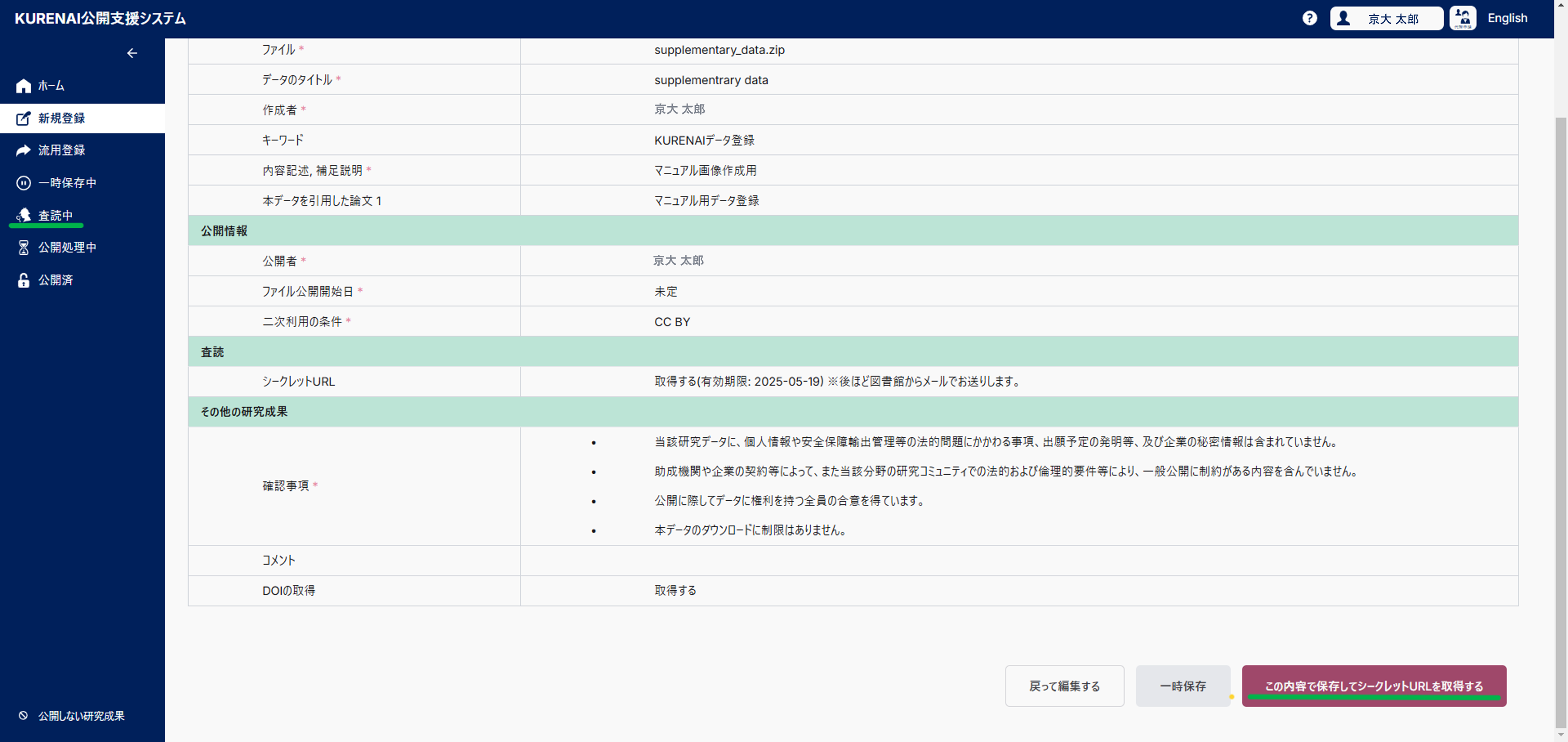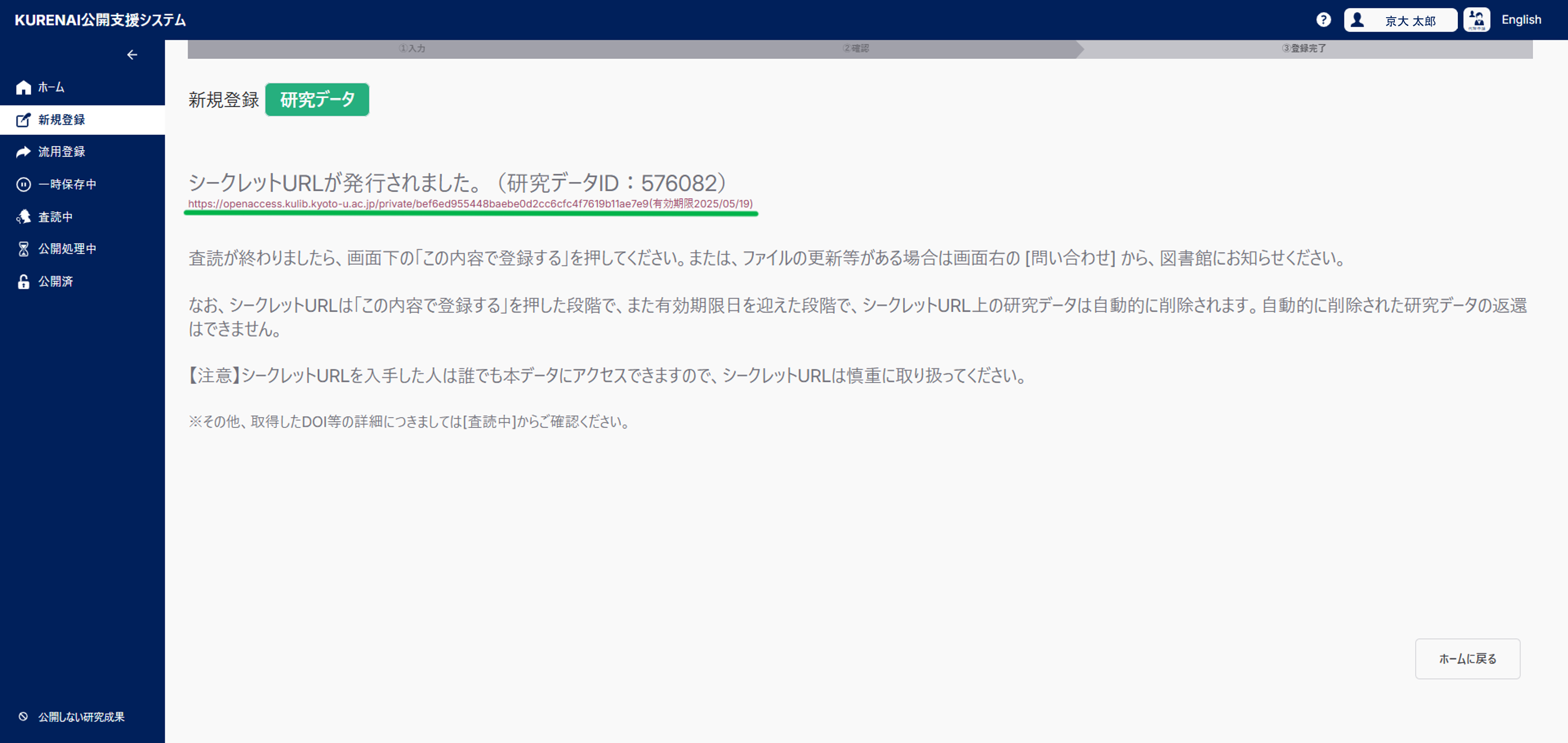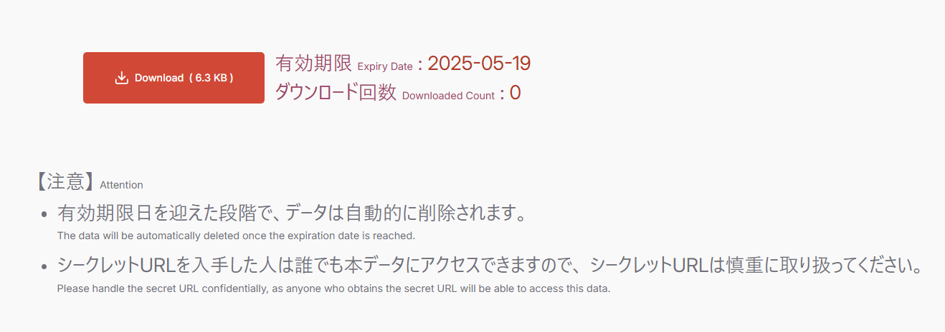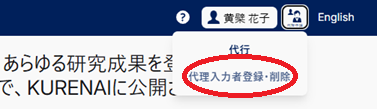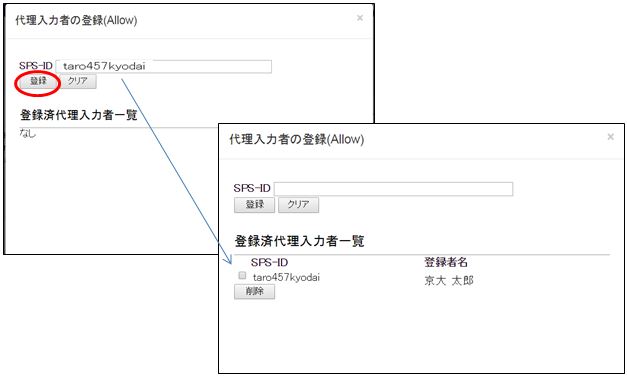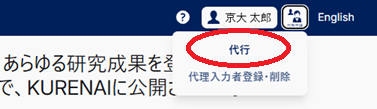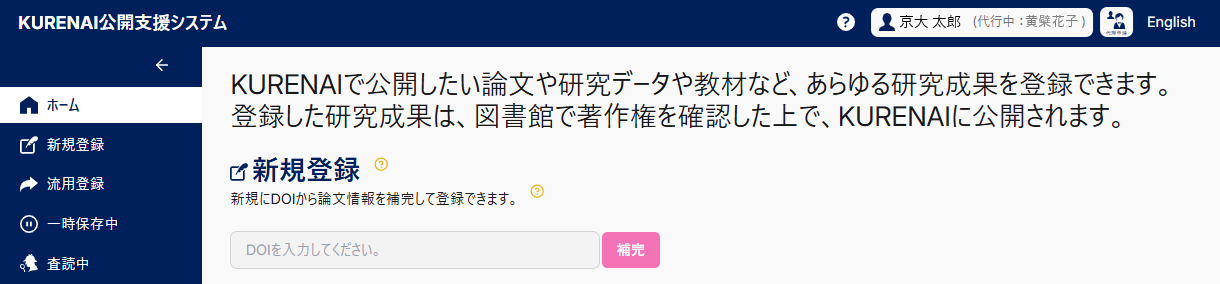「KURENAI公開支援システム」の使い方
このページでは「KURENAI公開支援システム」の使い方をご案内します。
- KURENAI公開支援システムとは、ご自身の研究成果を京都大学学術情報リポジトリKURENAIで公開するための登録申請を簡単に行えるようにするためのシステムです。論文や研究データ、学会発表資料、教材等の登録申請を行うことができます。
- 例えば論文の登録申請では、DOIから論文情報を補記しての登録や、ご自身の論文リストから選択しての登録が可能です。
- KURENAI公開支援システムをご利用いただけるのは、SPS-IDをお持ちの教職員です。SPS-IDをお持ちでない方は、お使いいただけませんのでこちらのご案内をご覧ください。
動画で見る
文字で読む
ログイン方法
ログイン方法
KURENAI公開支援システム
にアクセスすると、認証画面に遷移するのでSPS-IDとパスワードを入力してログインします。
公開申請方法
論文
教育研究活動データベースのデータを流用して登録する
KURENAI公開支援システムは、教育研究活動データベース及び Web of Science から論文データを取得し、一覧に表示します。一覧から選択しての登録が可能です。
「論文ファイル(必須)」に当該論文の原稿ファイルをドラッグ&ドロップします。
- 添付するファイルは出版社に掲載された論文ではなく、著者最終稿(説明)を添付してください。
- 出版社に掲載されたPDFをKURENAI公開に使える場合もありますが、その場合は図書館側で差し替えます。
附録データがある場合は、「論文付録データファイル」にドラッグ&ドロップします。
- 研究データを論文とは別に単独で公開したい場合は、論文登録後画面に表示される[研究データを登録する]から登録してください。
- 単独で研究データを登録する場合
- 研究データ(論文の根拠データ)に個別にDOIを付与することができます。
- 研究データに二次利用の条件などの詳細な情報を付与できます。
- 詳しくは「研究データをKURENAIで公開する」をご覧ください。
新規に登録する(DOIから論文情報を補完して簡単に登録できます)
「論文ファイル(必須)」に当該論文の原稿ファイルをドラッグ&ドロップします。
- 添付するファイルは出版社に掲載された論文ではなく、著者最終稿(説明)を添付してください。
- 出版社に掲載されたPDFをKURENAI公開に使える場合もありますが、その場合は図書館側で差し替えます。
附録データがある場合は、「論文付録データファイル」にドラッグ&ドロップします。
- 研究データを論文とは別に単独で公開したい場合は、論文登録後画面に表示される[研究データを登録する]から登録してください。
- 単独で研究データを登録する場合
- 研究データ(論文の根拠データ)に個別にDOIを付与することができます。
- 研究データに二次利用の条件などの詳細な情報を付与できます。
- 詳しくは「研究データをKURENAIで公開する」をご覧ください。
研究データ
基本の登録方法
KURENAIでは、研究データ(論文の根拠データ)も単独で公開できます。研究データの公開については、「KURENAIでの研究データ公開」もご覧ください。
「研究データ公開前チェックフロー」で、研究データの公開可否をご確認ください。
「ファイル(必須)」に研究データのファイルをドラッグ&ドロップします。複数のファイルを同時に登録できます。
- ZIPファイルなど、複数のファイルをまとめて圧縮したファイルも登録できます。
- 登録できるファイル数の制限はありません。
- データファイルの中身や構成を説明する[READMEファイル]を用意することを推奨します。
- 合計で5GB以上になる場合は、申請前に問い合わせ先までご相談ください。
「ファイル公開開始日(必須)」で「即時」か「日付指定」を選択します。
- 「即時」を選択した場合は、登録後、図書館側で準備ができ次第KURENAI公開します。
- 「日付指定」を選択した場合は、その日付でKURENAI公開するよう図書館側で設定します。
「二次利用の条件(必須)」をプルダウンから選択してください。
- 「二次利用の条件」は、必ずご選択ください。デフォルト値は「CC-BY (表示)」としています(CCライセンスの説明)。
- 研究(論文の根拠)データの公開ページには以下のように表示します。「京都大学研究データ管理・公開ポリシーに基づき、研究データ管理と公開を行う権利は研究者・作成者・研究データ管理責任者にあります。本公開研究データの利用条件ライセンスは(選択した利用条件ライセンス)。本データの二次利用・公開にあたっては、出所を明示してください。」
公開前に査読者とのみ研究データを共有する
投稿中・投稿予定の論文の根拠データをKURENAI公開前にまずは査読者とのみ共有したい場合、仮登録のうえ、査読用に一時的なシークレットURLを発行することが可能です。なお、シークレットURLはKURENAI公開を前提とした、あくまで一時的な機能となります。査読が終わり次第(論文のアクセプト、発行が決まり次第)KURENAI登録・公開申請をしてください。
①から⑤までは「基本の登録方法」と同じ手順です。
「シークレットURLを取得する」を選択した場合は、「ファイル公開開始日(必須)」は「未定」のみとなります。査読が終わり次第(論文のアクセプト、発行が決まり次第)KURENAI登録・公開申請をお願いします。
「二次利用の条件(必須)」をプルダウンから選択してください。
- 「二次利用の条件」は、必ずご選択ください。デフォルト値は「CC-BY (表示)」としています(CCライセンスの説明)。
- 研究(論文の根拠)データの公開ページには以下のように表示します。「京都大学研究データ管理・公開ポリシーに基づき、研究データ管理と公開を行う権利は研究者・作成者・研究データ管理責任者にあります。本公開研究データの利用条件ライセンスは(選択した利用条件ライセンス)。本データの二次利用・公開にあたっては、出所を明示してください。」
シークレットURLが発行されます。このURLをジャーナル編集部に送ってください。
- 【注意】シークレットURLを入手した人は誰でも本データにアクセスできますので、シークレットURLは慎重に取り扱ってください。
シークレットURL
画面では、ダウンロードボタン、有効期限、ダウンロード回数のみが表示されます。
- なお、シークレットURLが有効期限日を迎えた段階で、シークレットURL上の研究データは自動的に削除されます。自動的に削除された研究データの返還はできません。
- その他、取得したDOI 等の詳細につきましては[査読中] からご確認ください。
その他学会発表資料、教材、図書など
基本の登録方法
基本は論文の「新規に登録する(DOIから論文情報を補完して簡単に登録できます)」と同様になりますので、そちらをご参考ください。
代行者が登録する方法
代行者が登録する方法
登録申請代行依頼者(著者)が代理入力者を登録し、代理入力者が登録申請を代行できるようにします。
問い合わせ先:
京都大学附属図書館研究支援第三掛
repository at mail2.adm.kyoto-u.ac.jp